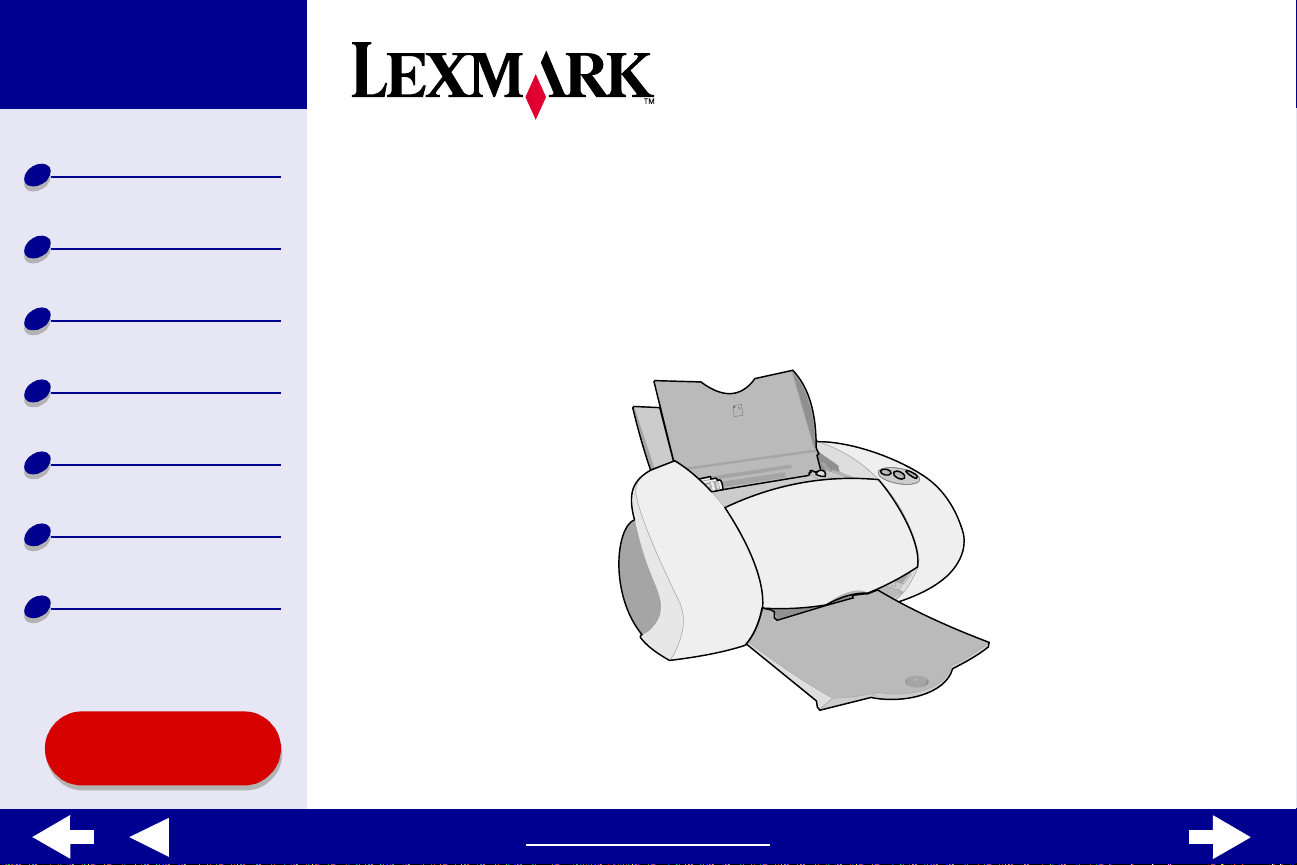
Présentation de
l’imprimante
Impression de base
Suggestions
d'impression
Maintenance
Dépannage
Avis
Index
Z65, Z65n
Color Jetprinter™
Guide de l'utilisateur en ligne pour Mac OS X
10.0.3 à 10.1
Utilisation de ce
guide...
www.lexmark.com
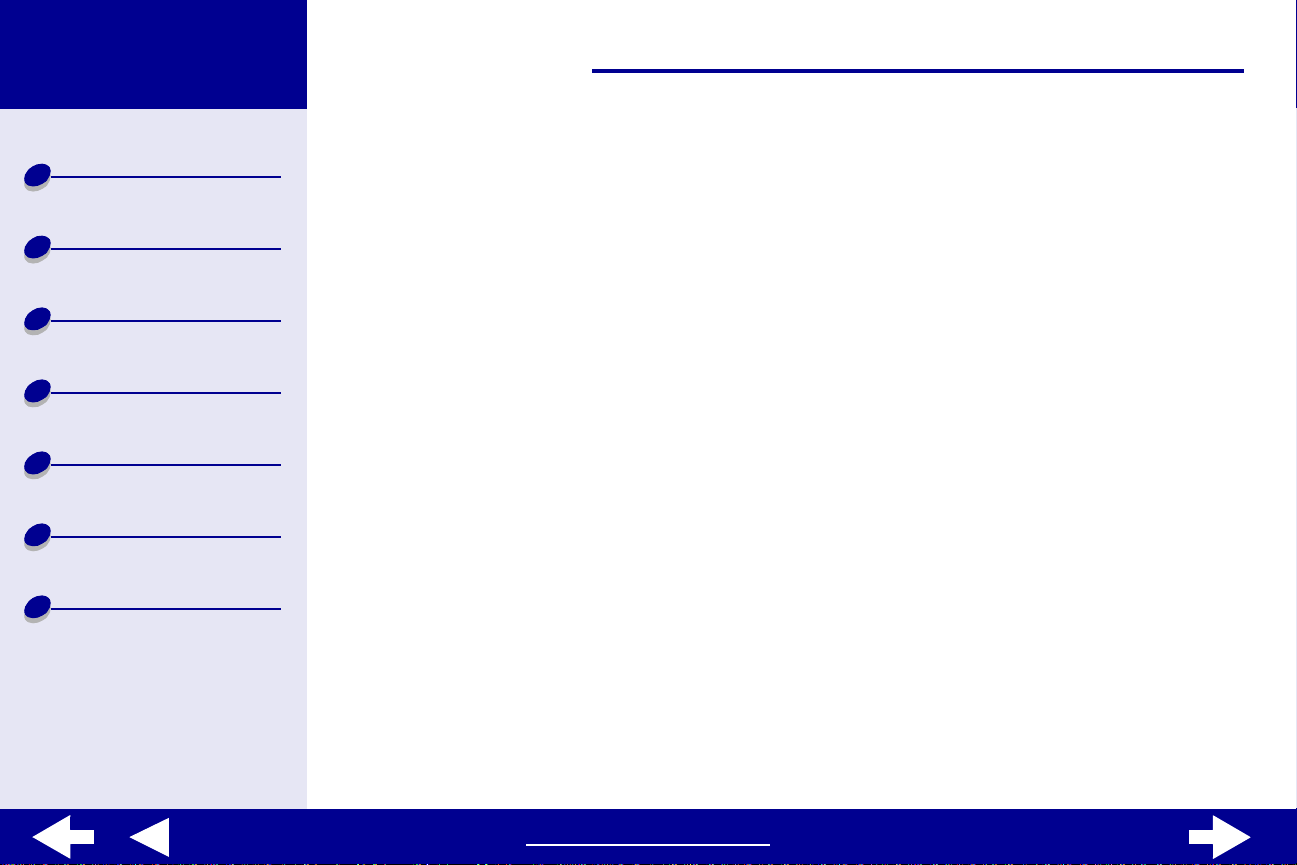
Lexmark Z65
Lexmark Z65n
2Utilisation de ce guide
Présentation de
l’imprimante
Impression de base
Suggestions
d'impression
Maintenance
Dépannage
Avis
Index
Navigation
• Cliquez sur les rubriques du panneau de gauche pour atteindre les pages désirées.
• Cliquez sur le texte en bleu pour p asser à d’autres sections de ce Guide de l’utilisat eur
en ligne.
• Cliquez sur les flèches situées en bas de l’écran pour passer à la page suivante
ou précédente.
Recherche
1 Dans le menu Edition de l'application Acrobat, sélectionnez Rechercher.
2 Dans la zone de texte Rechercher, entrez le mot ou la phrase désiré(e).
3 Cliquez sur Rechercher.
Impression
1 Dans le menu Fichier de l’application Acrobat, cliquez sur Format d’impression.
2 Dans le menu local Format, sélectionnez l’impri mante Lexmark Z65, choisissez
l’orientation Paysage puis cliquez sur OK.
3 Dans le menu Fichier de l’application Acrobat, cliquez sur Imprimer.
4 Dans le menu local de l’imprimante, choisissez l’imprimante Lexmark Z65, indiquez
les pages que vous souhaitez imprimer et cliquez sur Imprimer.
www.lexmark.com
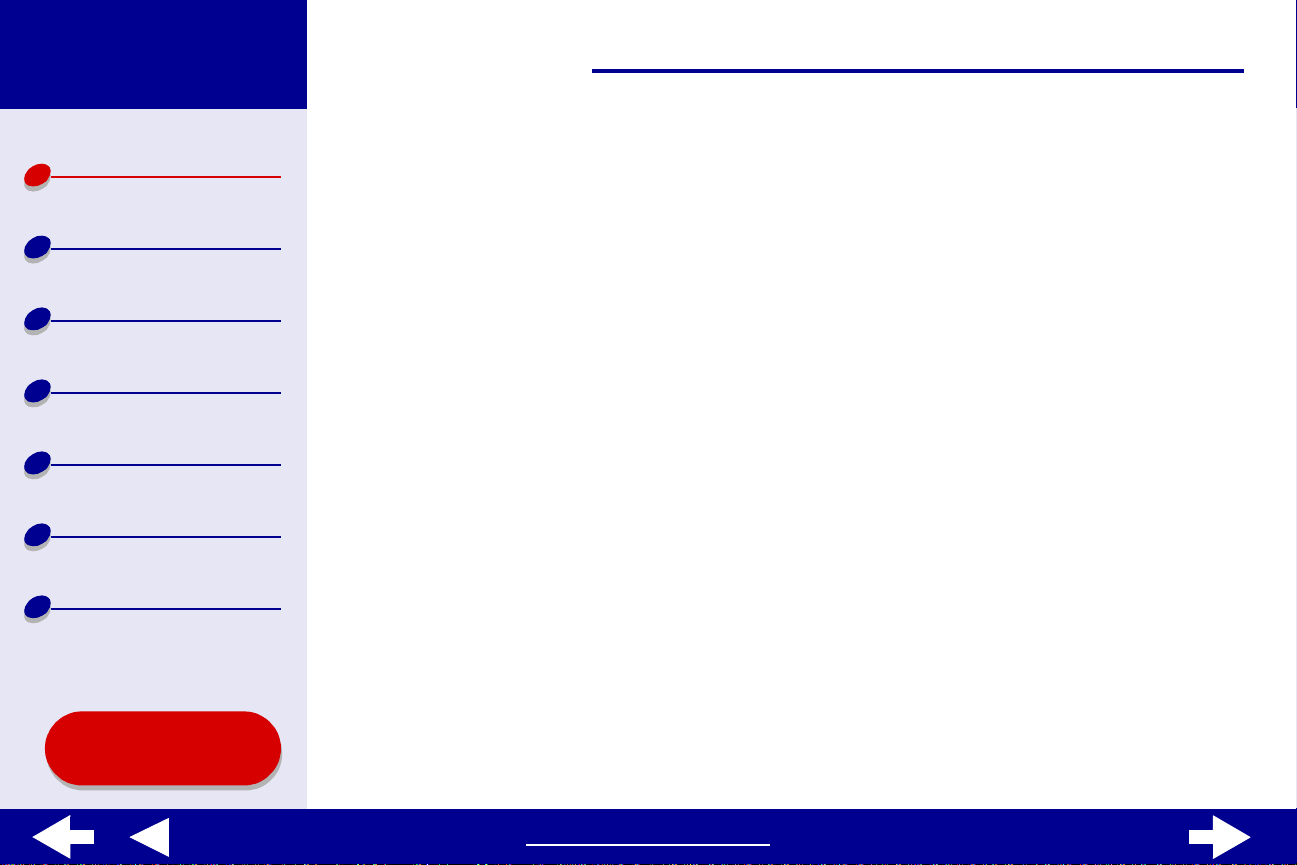
Lexmark Z65
Lexmark Z65n
3Présentation de l’imprimante
Présentation de
l’imprimante
Impression de base
Suggestions
d'impression
Maintenance
Dépannage
Avis
Index
• Présentation du logiciel de l’imprimante
• Présentation des composants de l'imprimante
Utilisation de ce
guide...
www.lexmark.com
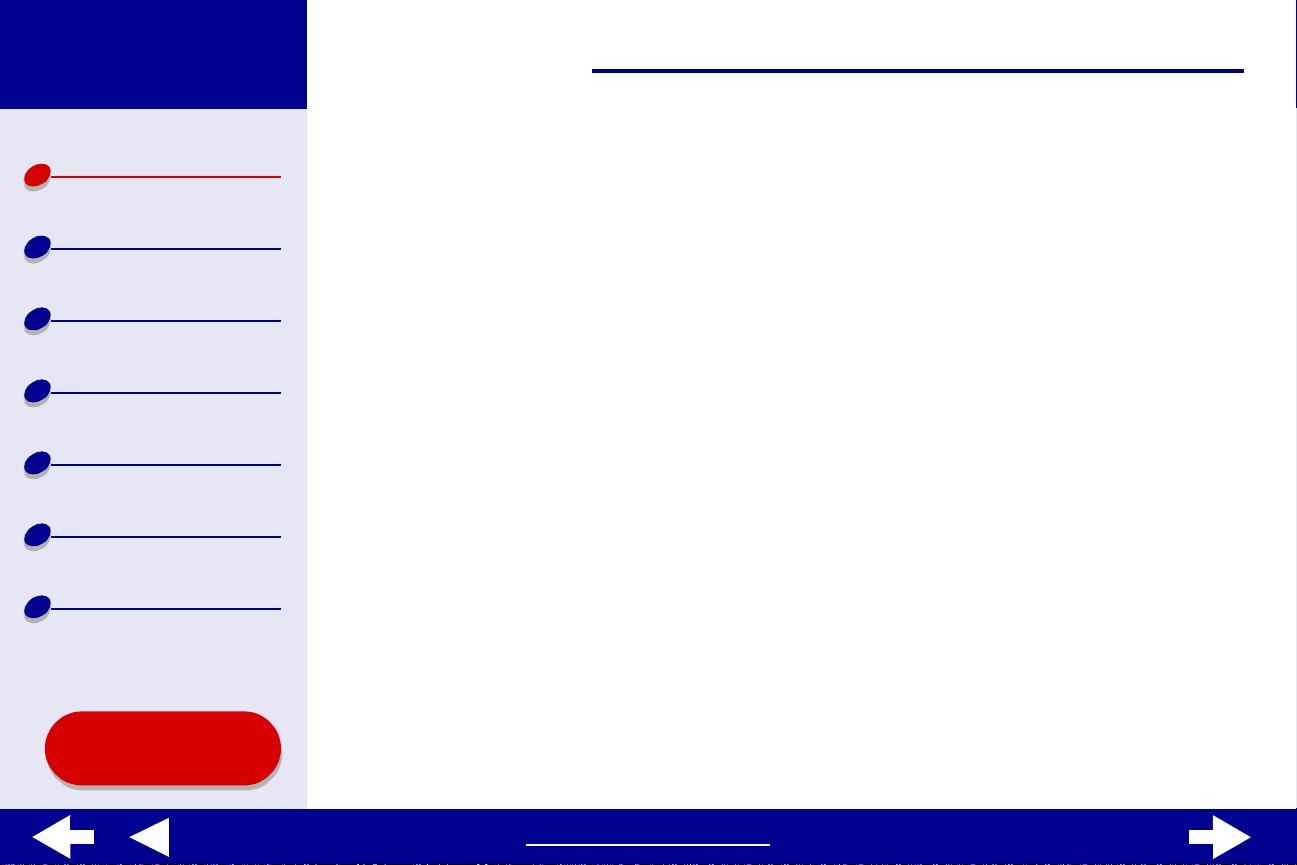
Lexmark Z65
Lexmark Z65n
4Présentation de l’imprimante
Présentation de
l’imprimante
Impression de base
Suggestions
d'impression
Maintenance
Dépannage
Avis
Index
Utilisation de ce
guide...
Présentation du logiciel de l’imprimante
Le logiciel de l’imprimante comprend les éléments suivants :
• Zone de dialogue Mise en page
• Zone de dialogue Imprimer
• Utilitaire Lexmark Z65
Pour personnaliser les réglages du document, utilis e z la Zone de dialogue Mise en page
et la Zone de dialogue Imprimer. Pour des informations supplémentaires sur les réglages
à sélectionner pour le document, reportez-vous à la section Suggestions d'impression.
Lorsque vous installez le logiciel de l’imprimante, les zones de dialogue Mise en page
et Imprimer sont définies sur ces paramètres par défaut :
Qualité d’impression : Normale Type de papier : Automatique
Format papier : A4 ou U.S. Lettre Alimentation papier : Réglage de l'imprimante
ou Plateau 1 (avant)
Orientation : Portrait
Remarque : L’imprimante est dotée d’un senseur de type de papier permettant
de détecter automatiquement la plupart des types de papier. Pour des
informations supplémentaires, reportez-vous à la section Utilisation du
senseur de type de papier.
www.lexmark.com
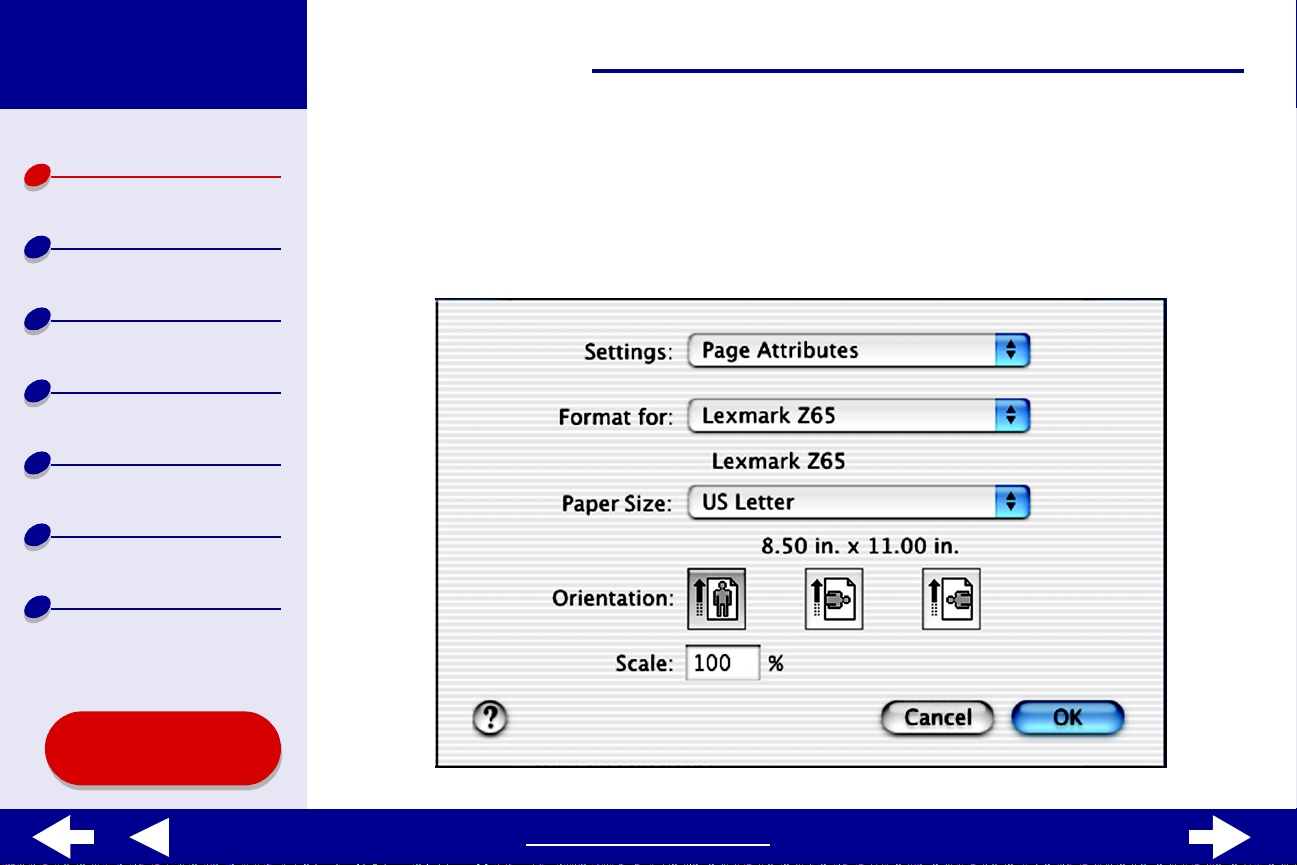
Lexmark Z65
Lexmark Z65n
5Présentation de l’imprimante
Présentation de
l’imprimante
Impression de base
Suggestions
d'impression
Maintenance
Dépannage
Avis
Index
Zone de dialogue Mise en page
Lorsque le document que vous voulez imprimer est ouvert, utilisez la zone de dialogue Mise
en page pour sélectionner des réglages, tels que le format du papier. Pour personnaliser les
réglages de la zone de dialogue Mise en page :
1 Dans le menu Fichier de l’application, cliquez su r Mise en page.
Utilisation de ce
guide...
www.lexmark.com
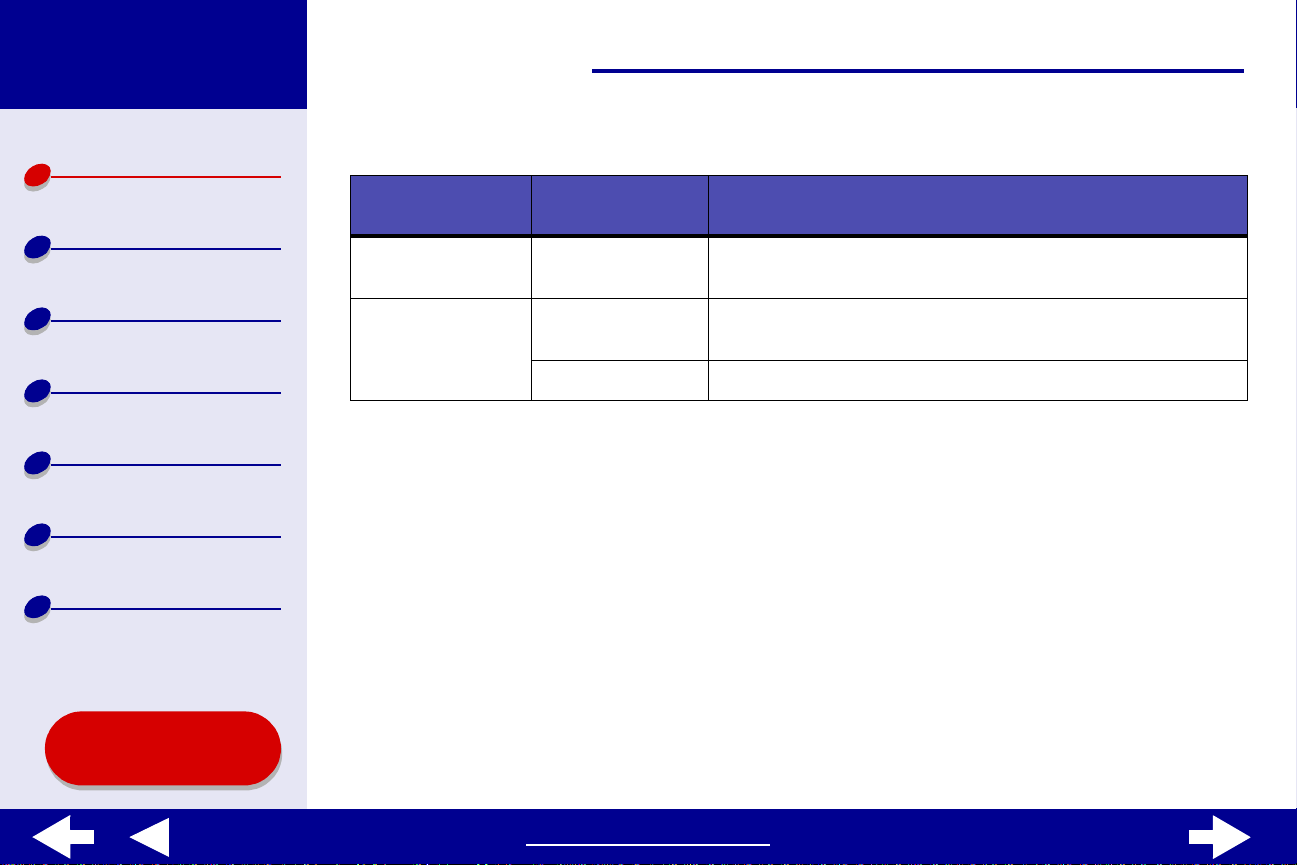
Lexmark Z65
Lexmark Z65n
6Présentation de l’imprimante
Présentation de
l’imprimante
Impression de base
Suggestions
d'impression
Maintenance
Dépannage
Avis
Index
2 Changez les réglages en fonction de vos besoins.
Dans ce menu
local : Sélectionnez : Si vous voulez :
Formater pour Lexmark Z65 Formater la page pour une impression avec l’imprimante
Lexmark Z65.
Paramètres Attributs de page Choisir un format de papier, une orientation ou une valeur
d’échelle pour le document.
Résumé Afficher un résumé des réglages de page en cours.
Pour des informations supplémentaires sur ces réglages, cliquez sur le bouton ?
pour afficher l’aide du logiciel du système d’exploitation OS X.
3 Cliquez sur OK pour appliquer les réglages et fermer la zone de dialogue Mise
en page.
Utilisation de ce
guide...
www.lexmark.com
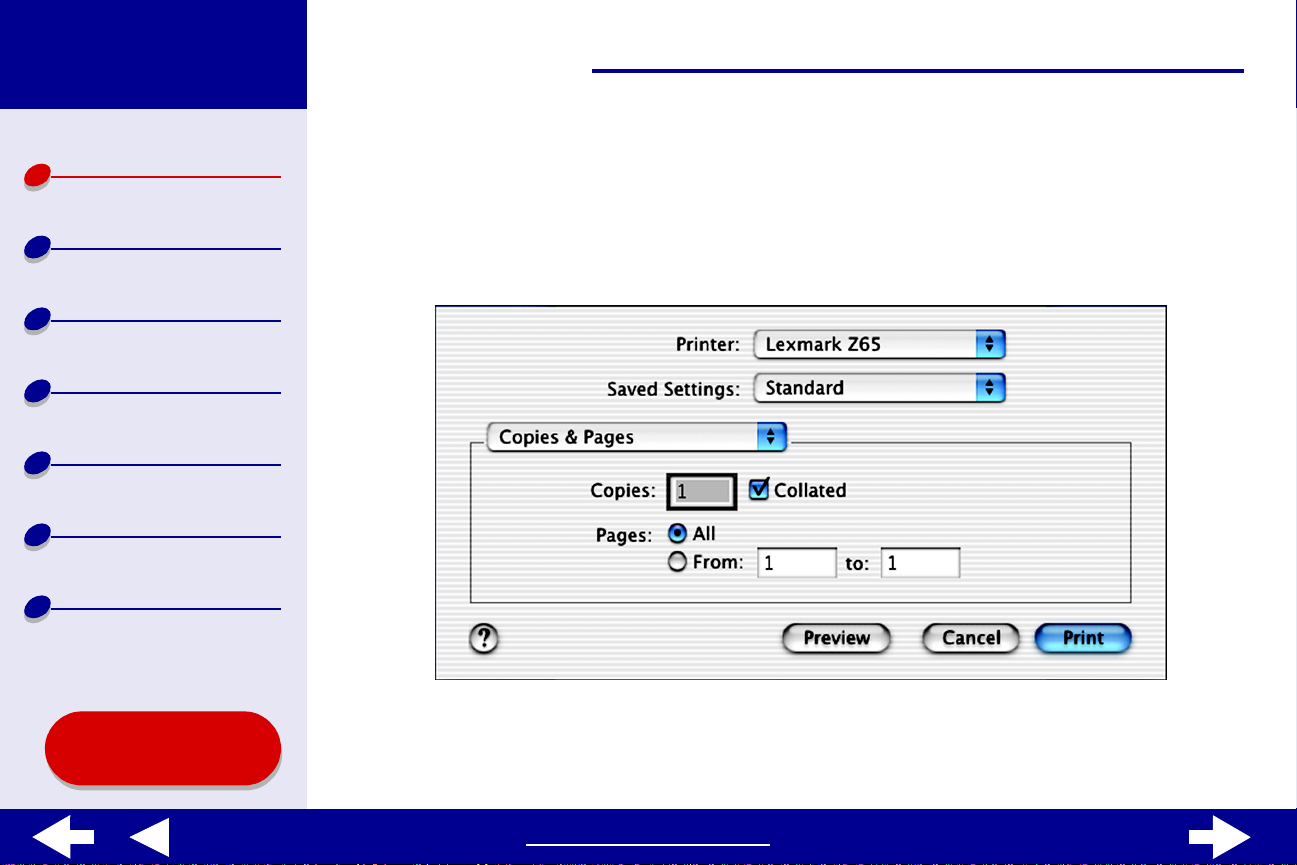
Lexmark Z65
Lexmark Z65n
7Présentation de l’imprimante
Présentation de
l’imprimante
Impression de base
Suggestions
d'impression
Maintenance
Dépannage
Avis
Index
Zone de dialogue Imprimer
Lorsque le document est ouvert, vous pouvez utiliser l a zone de dial ogue Imprimer pour
sélectionner des réglages qui auront une incidence sur l’apparence du document. Pour
personnaliser les réglages de la zone de dialogue Impri mer :
1 Dans le menu Fichier de l’application, sélectionnez Imprimer .
Utilisation de ce
guide...
www.lexmark.com
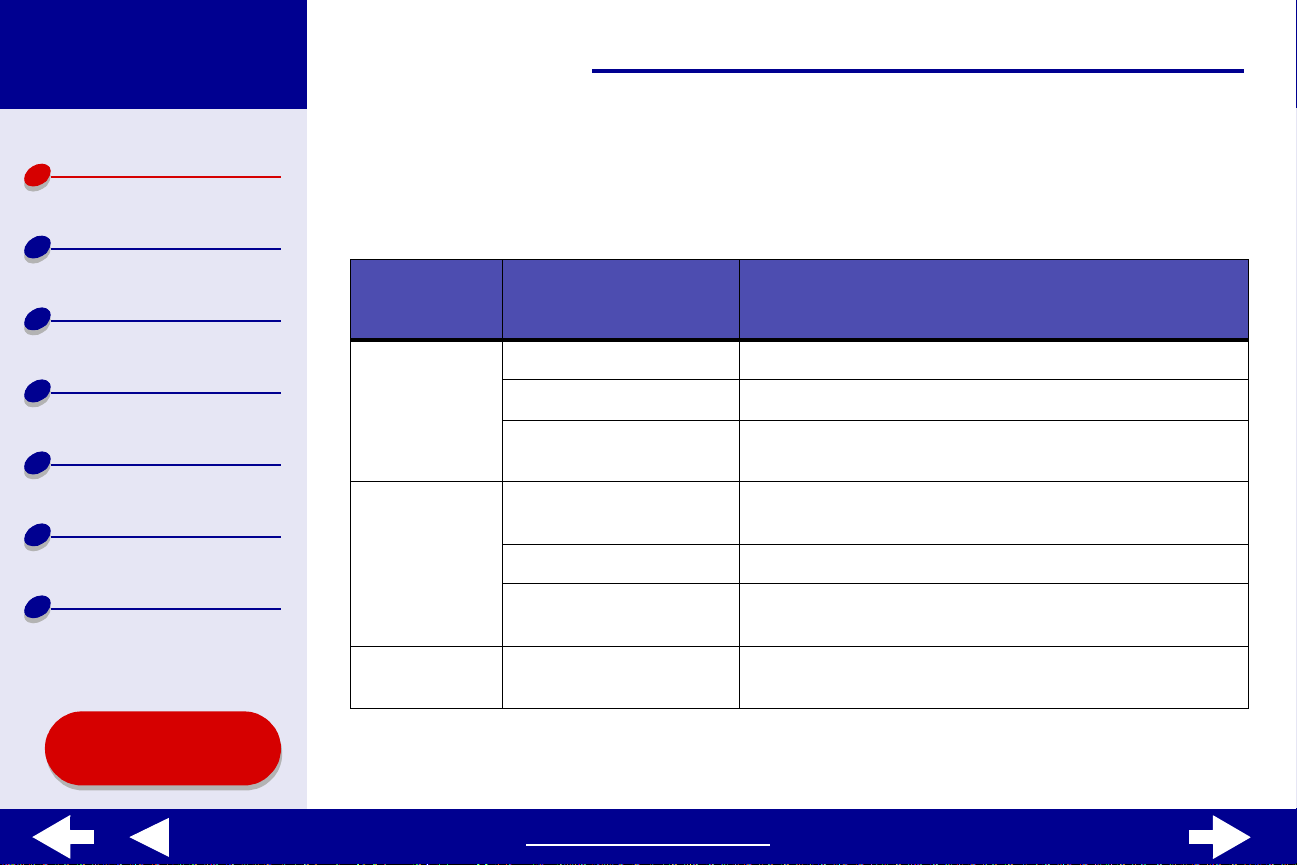
Lexmark Z65
Lexmark Z65n
8Présentation de l’imprimante
Présentation de
l’imprimante
Impression de base
Suggestions
d'impression
Maintenance
Dépannage
Avis
Index
2 Dans le menu local Imprimante, choisissez Lexmark Z65.
3 Changez les réglages en fonction de vos besoins.
Dans le menu
local,
choisissez :
Copies
et pages
Mise en page Pages par feuille Imprimer plusieurs pages du document sur une seule
Options
de sortie
Sélectionnez : Si vous voulez :
Copies Indiquer le nombre de copies à imprimer.
Assemblées Trier des travaux contenant plusieurs copies.
Toutes ou De Imprimer toutes les pages d’un document ou une plage
de pages.
feuille de papier.
Option de sortie Imprimer les pa ge s du do cum ent d an s un ordr e spé c ifié .
Bordure Imprimer une bordure autour de chaque page
du document.
Enregistrer le document
en tant que fichier PDF.
Imprimer le document vers un fichier PDF.
Utilisation de ce
guide...
www.lexmark.com
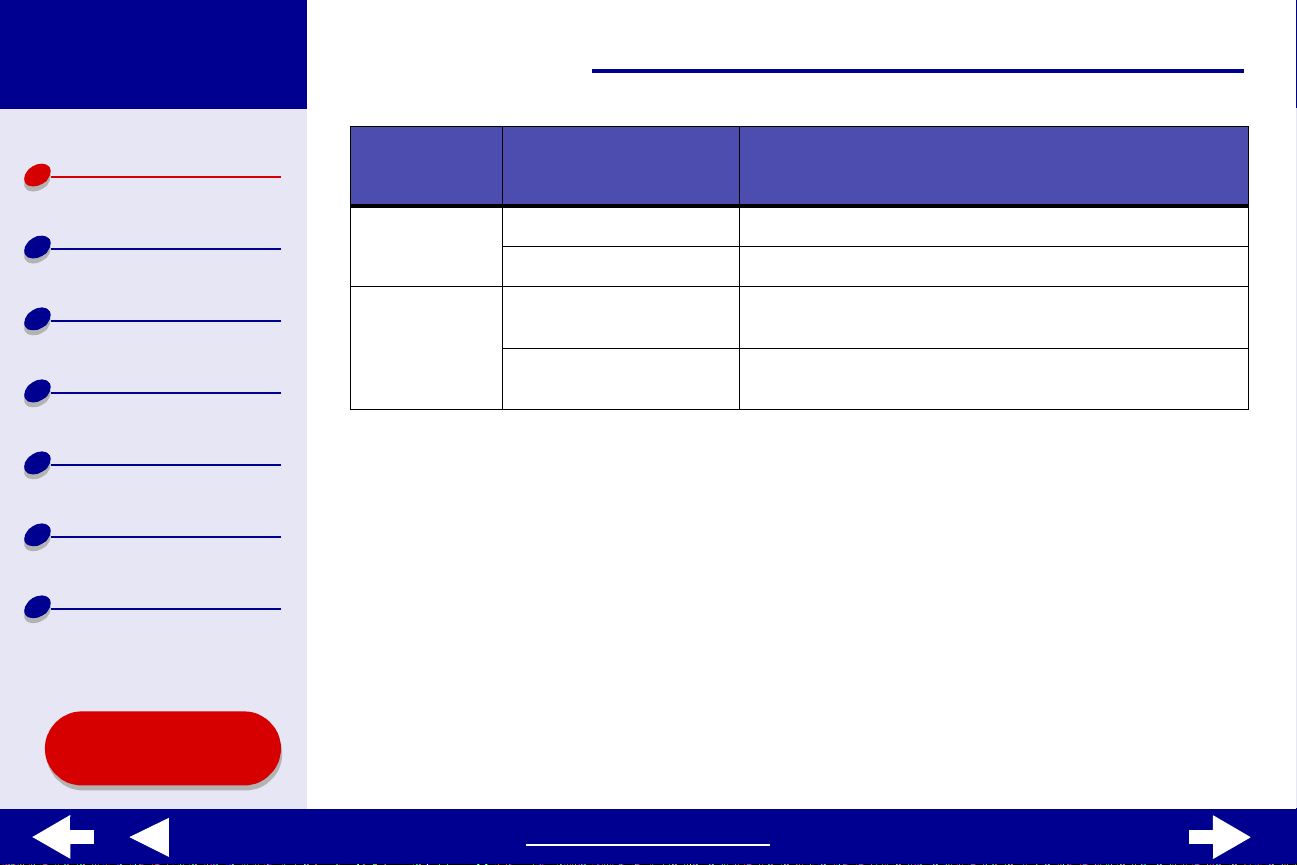
Lexmark Z65
Lexmark Z65n
9Présentation de l’imprimante
Présentation de
l’imprimante
Impression de base
Suggestions
d'impression
Maintenance
Dépannage
Avis
Index
Dans le menu
local,
choisissez : Sélectionnez : Si vous voulez :
Options de
couleur
Mise en page
avancée
Aspect des couleurs Choisir un réglage de couleur.
Demi-teintes Choisir un réglage de demi-teintes.
Commencer par la
dernière page
Miroir Imprimer le document comme une réfle xion (i ma ge
Imprimer le document en inversant l’ordre des pages.
inversée de gauche à droite).
Utilisation de ce
guide...
www.lexmark.com
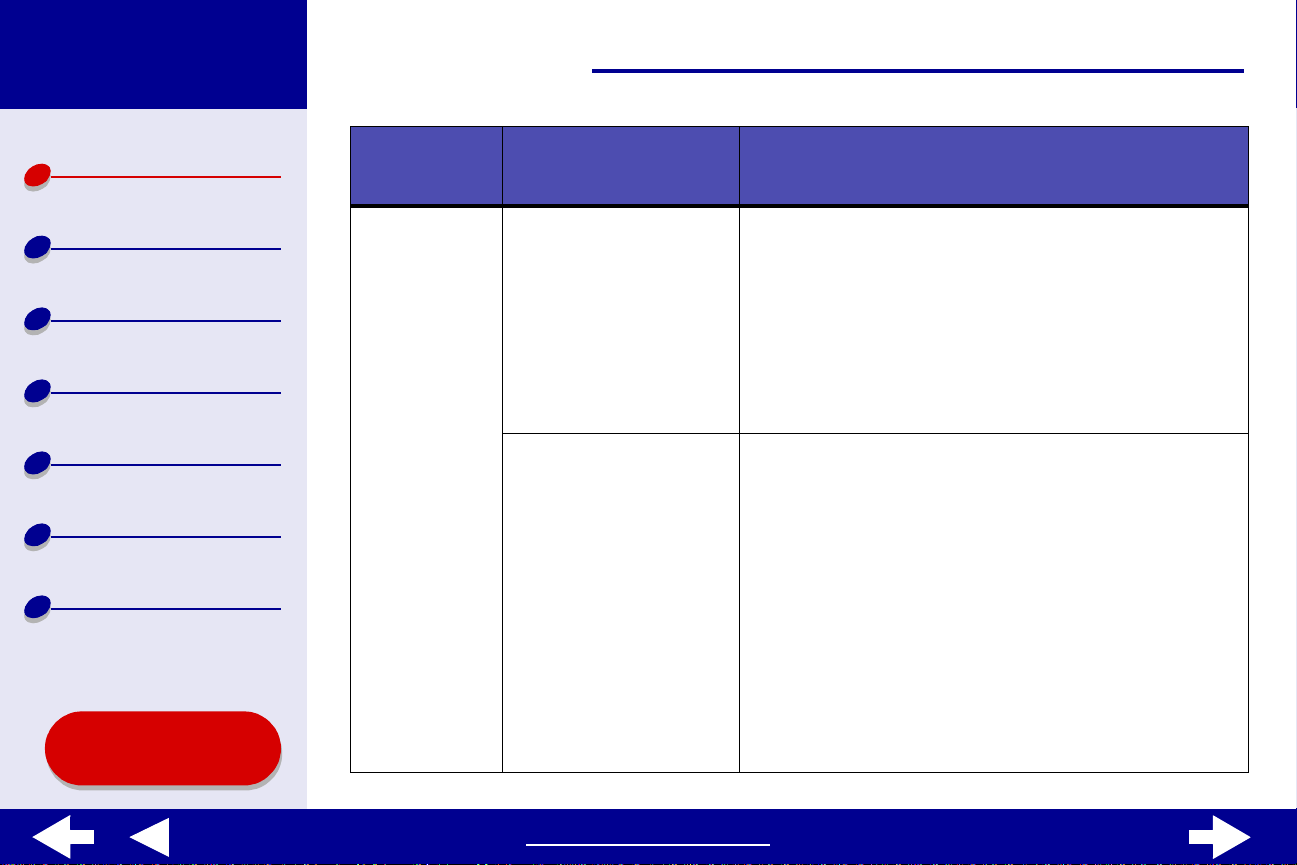
Lexmark Z65
Lexmark Z65n
10Présentation de l’imprimante
Présentation de
l’imprimante
Impression de base
Suggestions
d'impression
Maintenance
Dépannage
Avis
Index
Utilisation de ce
guide...
Dans le menu
local,
choisissez : Sélectionnez : Si vous voulez :
Qualité et
support
Type de papier Choisir le type de papier approprié.
• Lorsque le réglage Plateau 1 est défini sur
Automatique, l’imprimante détecte la plupart
des types de papier. Pour des informations
supplémentaires, reportez-vous à la section
Utilisation du senseur de type de papier.
• Le plateau de papier nº 2 ne dispose pas d’un
senseur de type de papier. Si vous utilisez ce
plateau, vous devez choisir un type de papier.
Qualité d’impression Choisir une qualité d'impression Vous avez le choix
entre les options suivantes Rapide, Normale, Meilleure
ou Excellente.
Remarque : La qualité d’impression Normale est
recommandée pour la plupart des
documents. Plus le réglage de qual ité
est élevé, meilleure est la qualité des
documents pour certains types de
papier, ma is leu r impr essi on s’e n tro uve
ralentie. Pour des informations
supplémentaires sur la qualité
d’impression approp riée pour vo tre
document, reportez-vous à la section
Suggestions d'impression.
www.lexmark.com
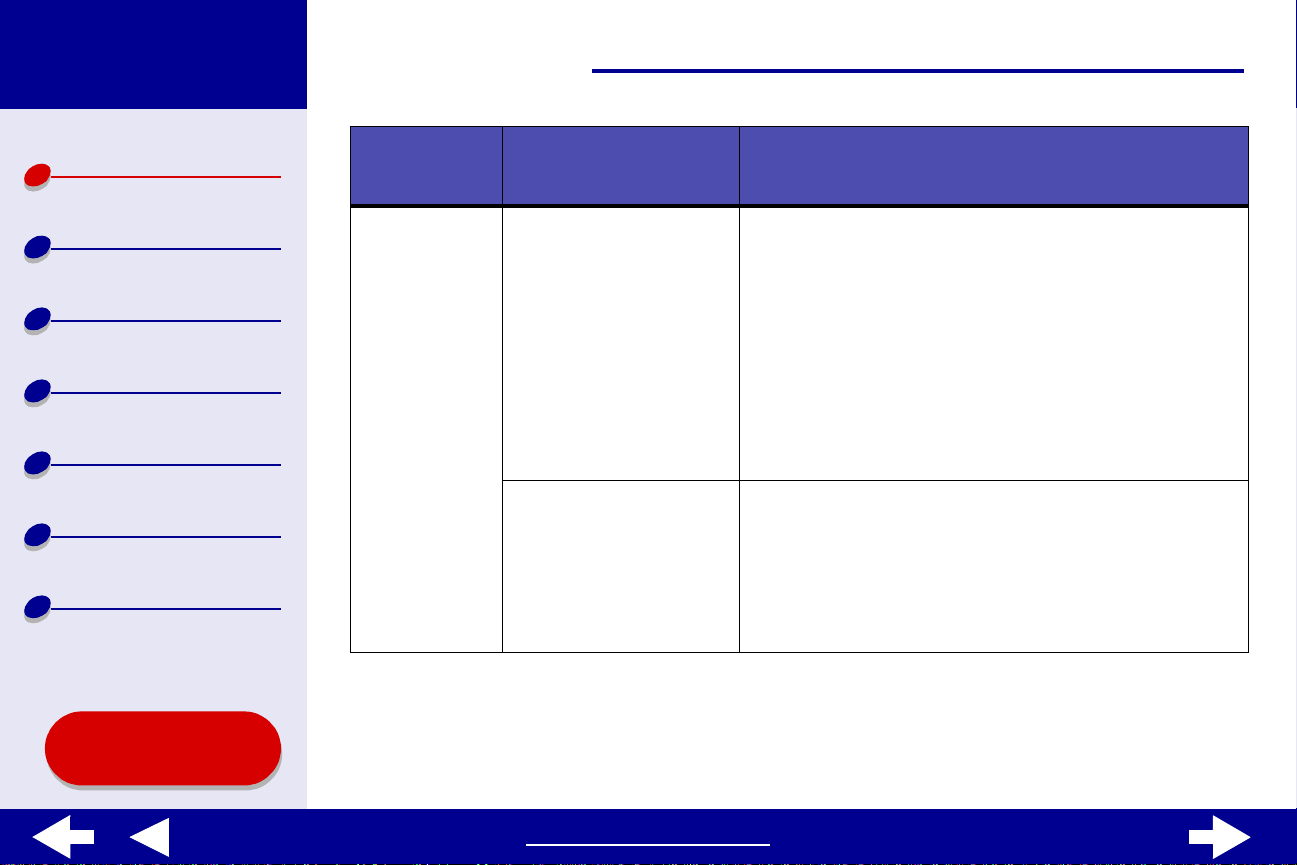
Lexmark Z65
Lexmark Z65n
11Présentation de l’imprimante
Présentation de
l’imprimante
Impression de base
Suggestions
d'impression
Maintenance
Dépannage
Avis
Index
Dans le menu
local,
choisissez : Sélectionnez : Si vous voulez :
Alimentation
papier
Toutes les pages Spécifier à partir de quel plateau de papier les pages du
document doivent être alimentées. Si vous choisissez :
• Le réglage par défaut (Réglage de l’imprimante),
vous pouvez sélectionner le plateau à partir
duquel imprimer en appuyant sur le bouton
approprié sur l’imprimante.
• Plateau 1 (avant), toutes les pages du document
seront imprimées à partir du plateau avant.
• Plateau 2 (arrière), toutes les pages du document
seront imprimées à partir du plateau arrière.
Première page et Pages
restantes
Spécifier les pages que vous souhaitez imprimer à
partir du plateau 1 (avant) et celles que vous souhaitez
imprimer à partir du plateau 2 (arrière). Si par exemple
vous imprimez du papier en tête et du papier ordinaire,
vous pouvez les imprimer en une même tâche en
utilisant le plateau de papier nº1 pour l’en-tête et le
plateau de papier nº2 pour le papier ordinaire.
Utilisation de ce
guide...
www.lexmark.com
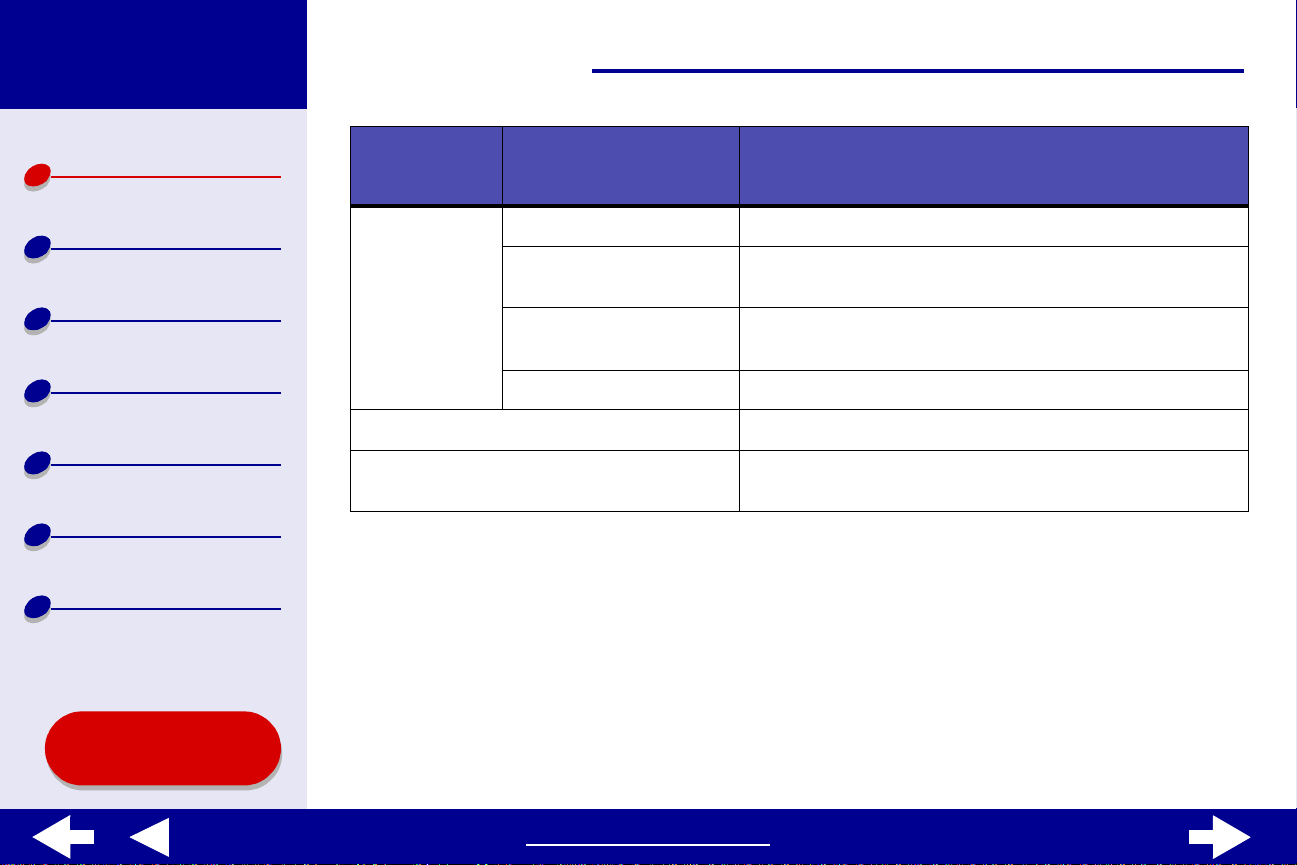
Lexmark Z65
Lexmark Z65n
12Présentation de l’imprimante
Présentation de
l’imprimante
Impression de base
Suggestions
d'impression
Maintenance
Dépannage
Avis
Index
Dans le menu
local,
choisissez : Sélectionnez : Si vous voulez :
Réglages de
l’imprimante
Résumé Afficher un résumé des réglages d’impression encours.
Enregistrer réglages personnalisés Enregistrer les réglages d’impression en cours
Utilitaire Lexmark Z65 Ouvrez l’Utilitaire Lexmark Z65.
Dépannage Afficher des informations de dépannage provenant
de l’aide du logiciel de l’imprimante.
Fournitures Consulter des informat ions su r les fou rni ture s ou
commander des four ni ture s su r l e site W e b de Lex mar k.
Version du logiciel Consulter des informations sur la version du logiciel.
pour une utilisation ultérieure.
4 Pour des informations supplémentai res sur les réglages de la zone de dialogue
Imprimer, cliquez sur le bouton ? pour afficher l’aide relative à ces réglages. Une fois
que vous avez terminé, cliquez sur le bouton rouge de fer m eture.
5 Cliquez sur Imprimer pour appliquer les réglages sélect ionnés et imprimer
le document.
Utilisation de ce
guide...
www.lexmark.com
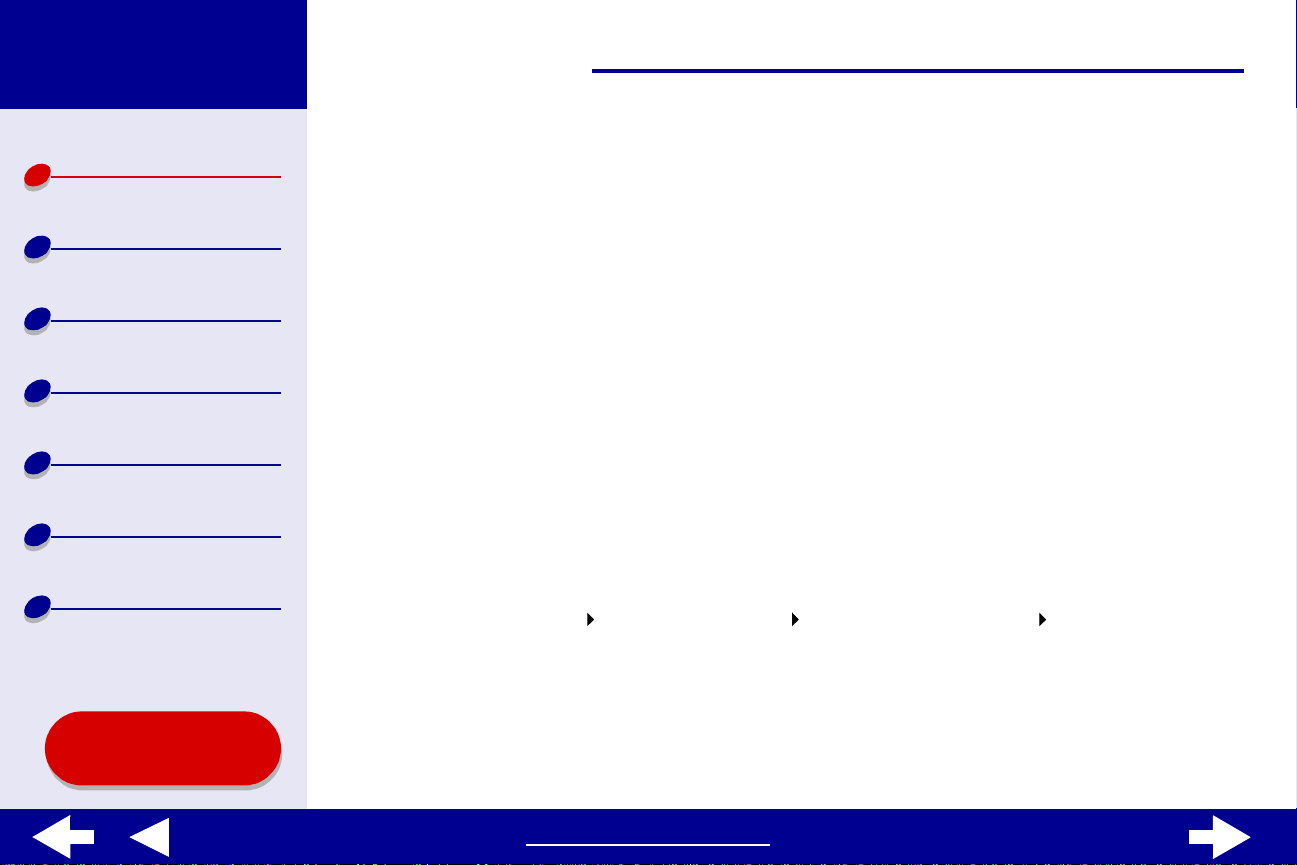
Lexmark Z65
Lexmark Z65n
13Présentation de l’imprimante
Présentation de
l’imprimante
Impression de base
Suggestions
d'impression
Maintenance
Dépannage
Avis
Index
Utilitaire Lexmark Z65
Utilisez l’Utilitaire Lexmark Z65 pour gérer l’imprimante et ses fournitures. Vous pouvez :
• Installer des cartouches • Imprimer une page de test
• Aligner les cartouches • Obtenir des informations sur
la commande de fournitures
• Nettoyer les buses d'impression • Obtenir des informations sur la version
du logiciel
• Sélectionner une imprimante • Configurer une imprimante réseau
• Calibrer le senseur de type de papier
Utilisation de l’Utilitaire Lexmark Z65
1 Dans une fenêtre du Finder, cliquez sur Ordinateur puis double-cliquez sur l’icône
du disque OS X le dossier Librairie le dossier Imprimantes le dossier Lexmark.
Utilisation de ce
guide...
www.lexmark.com
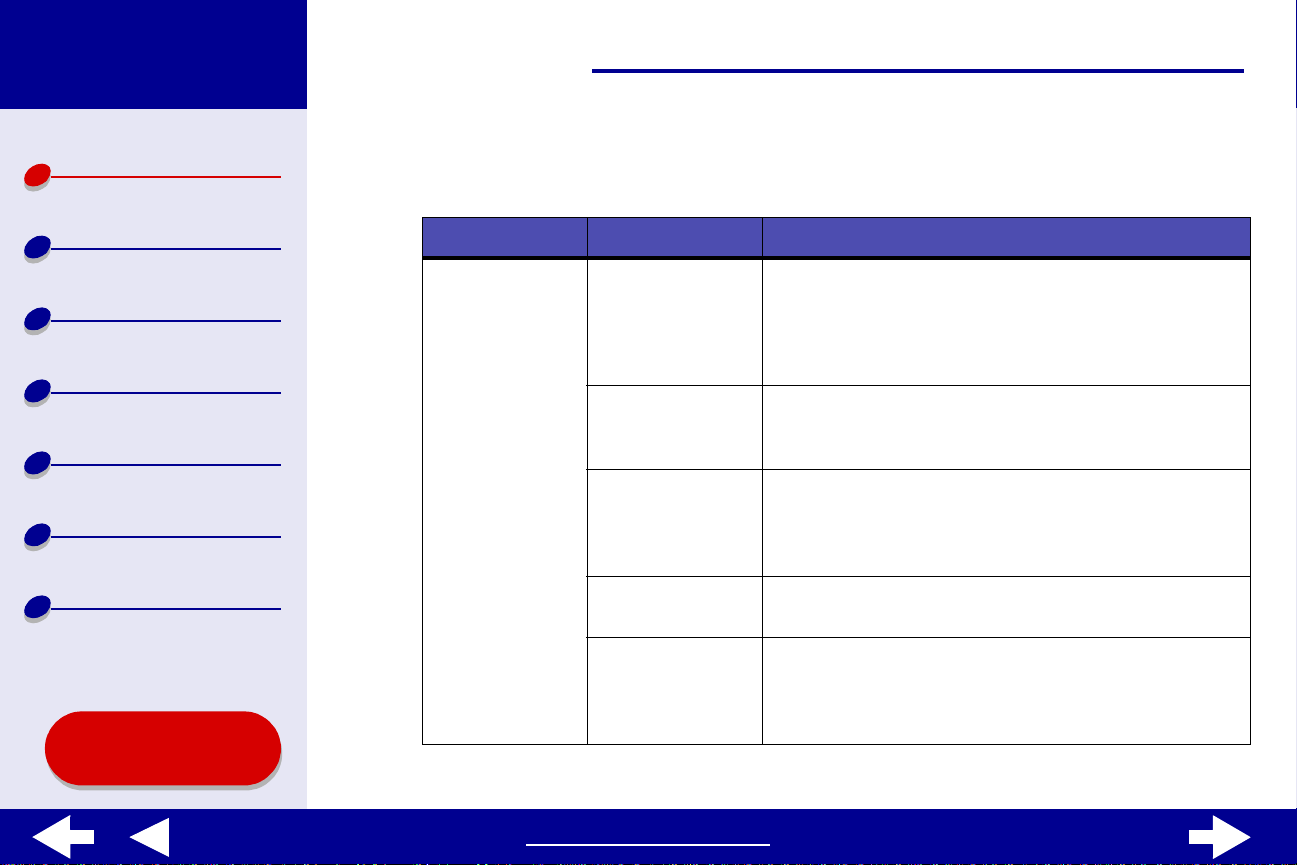
Lexmark Z65
Lexmark Z65n
14Présentation de l’imprimante
Présentation de
l’imprimante
Impression de base
Suggestions
d'impression
Maintenance
Dépannage
Avis
Index
Utilisation de ce
guide...
2 Double-cliquez sur l’icône de l’Utilitaire Lexmark Z65.
L’Utilitaire Lexmark Z65 apparaî t.
Cliquez sur : Sélectionnez : Si vous voulez :
Onglet
Cartouches
Installer/changer
des cartouches
Aligner les
cartouches
Nettoyer
les buses
d'impression
Imprimer page
de test
Fournitures Commander des fournitures, telles que des
Spécifier des réglages de cartouche dans le logiciel
de l’imprimante lors de l’installation ou du
remplacement d’une carto uc he. Pou r des
informations supplémentaires, reportez-vous à la
section Remplacement de la cartouche d’encre.
Aligner les cartouches. Pour des informations
supplémentaires, reportez-vous à la section
Alignement des cartouches d’encre.
Améliorer la qualité d’impression en nettoyant les
buses d’impression obstruées. Pour des informations
supplémentaires, reportez-vous à la section
Nettoyage des buses de la cartouche.
Imprimer une page de test afin de vérifier le bon
fonctionnement de l'imprimante.
cartouches d’encre, sur le site Web de Lexmark.
Pour des informations supplémentaires, reportezvous à la section Commande de fournitures.
www.lexmark.com
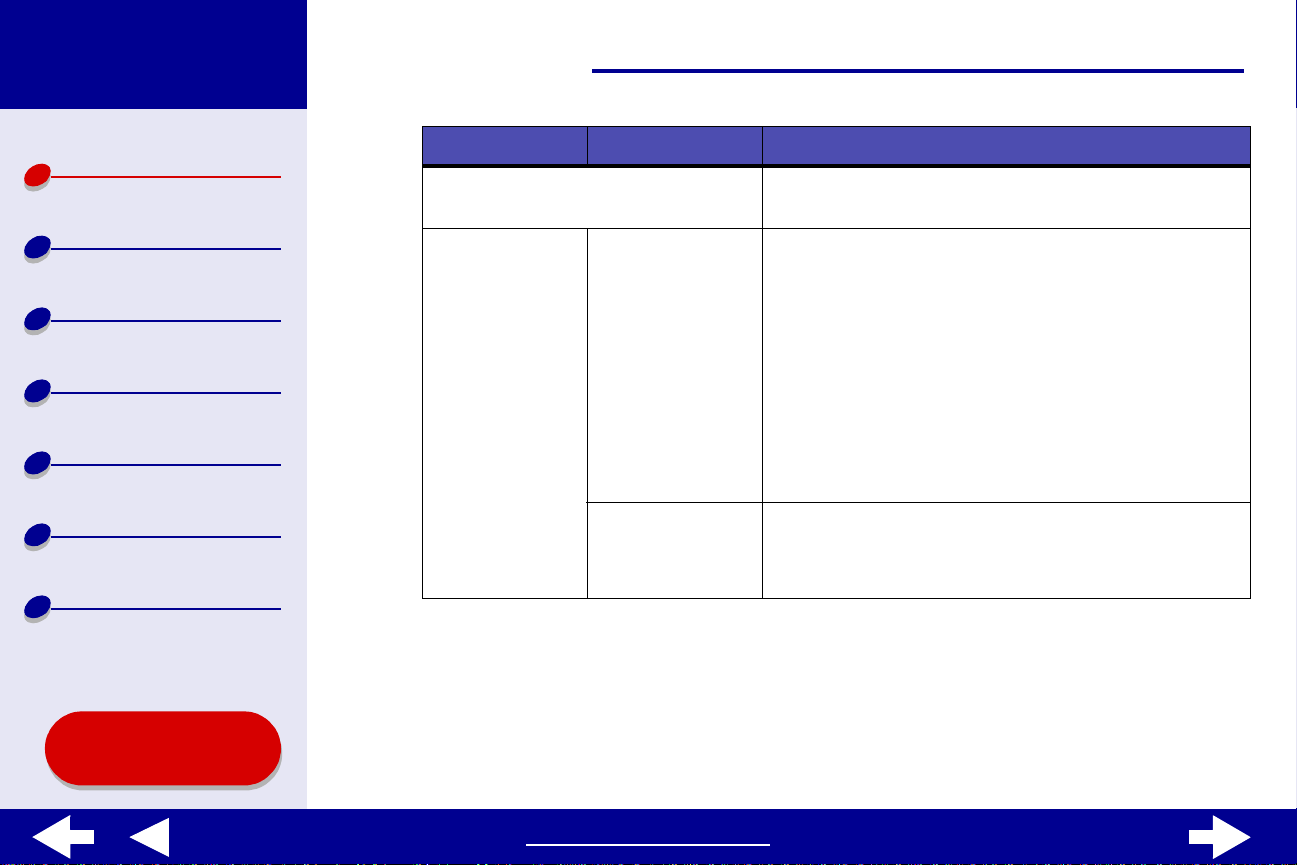
Lexmark Z65
Lexmark Z65n
15Présentation de l’imprimante
Présentation de
l’imprimante
Impression de base
Suggestions
d'impression
Maintenance
Dépannage
Avis
Index
Cliquez sur : Sélectionnez : Si vous voulez :
Onglet A propos Obtenir des informations sur la version du logiciel
de l’imprimante.
Menu Avancé Sélectionner
imprimante
Configuration
imprimante
réseau
• Sélectionner l’imprimante et en faire
l’imprimante par défaut.
• Rechercher l’adresse IP de l’imprimante
sélectionnée.
• Ajouter une imprimante installée sur un sousréseau à distance. Vous pouvez ajouter une
imprimante unique ou rechercher toutes les
imprimantes disponibles sur le sous-réseau.
• Afficher une liste de toutes les imprimantes
réseau, USB ou de partage d’impression USB.
• Configurer une imprimante réseau non
configurée.
• Afficher une liste des imprimantes réseau.
3 Pour en savoir plus sur toutes les tâches pouvant être accomplies avec l’impri mante,
cliquez sur le bouton ? afin d’afficher l’aide du logiciel de l’imprimante. Une fois que
vous avez terminé, cliquez sur le bouton rouge de fermeture.
Utilisation de ce
guide...
4 Cliquez sur le bouton rouge de fermeture pour fermer l’Util itaire Lexmark Z65.
www.lexmark.com
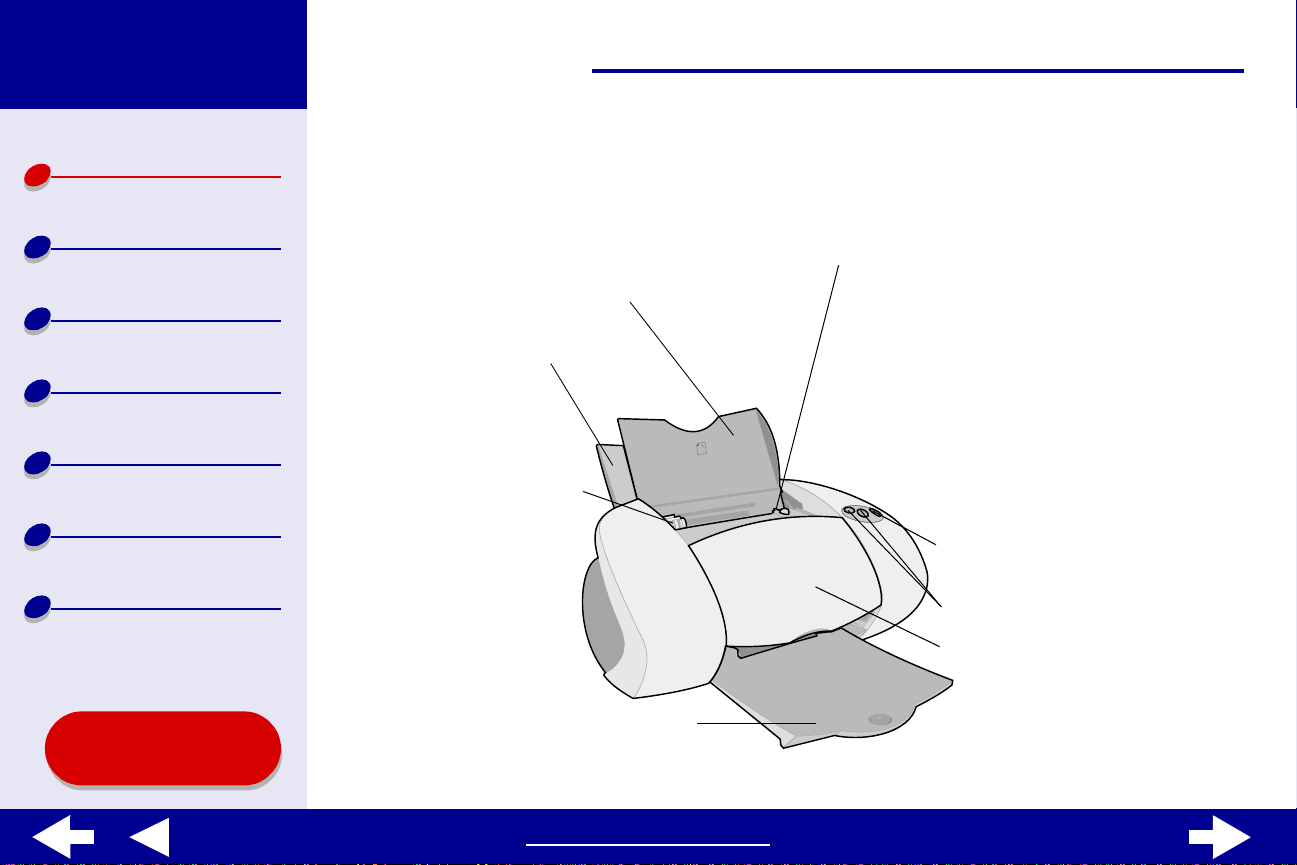
Lexmark Z65
Lexmark Z65n
16Présentation de l’imprimante
Présentation de
l’imprimante
Impression de base
Suggestions
d'impression
Maintenance
Dépannage
Avis
Index
Présentation des composants de l'imprimante
Le tableau commençant page 17 décrit chaque composant.
Levier de dégagement
du papier
Plateau 1 (avant)
Plateau 2 (arrière)
Guide papier
Voyant marche/arrêt
Boutons de plateau de papier
Capot avant
Utilisation de ce
guide...
Plateau de sortie
du papier
www.lexmark.com
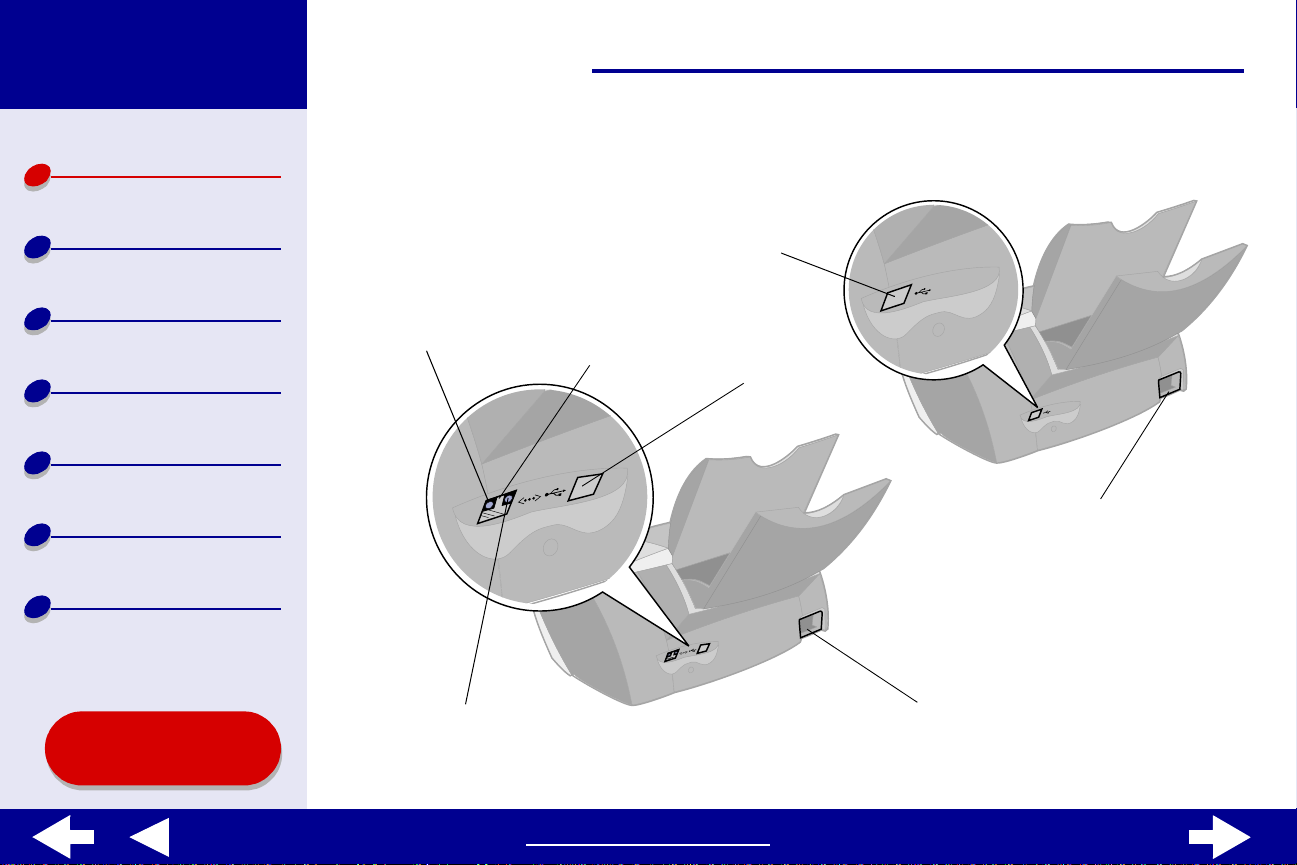
Lexmark Z65
Lexmark Z65n
17Présentation de l’imprimante
Présentation de
l’imprimante
Impression de base
Suggestions
d'impression
Maintenance
Dépannage
Avis
Index
Utilisation de ce
guide...
Lexmark Z65n
Vo yant de vitesse de
connexion réseau
Voyant de
liaison réseau
Connecteur de
câble Ethernet
Lexmark Z65
Connecteur
de câble
USB
Connecteur de
câble USB
Connecteur de
l’alimentation
électrique
Connecteur de
l’alimentation électrique
www.lexmark.com
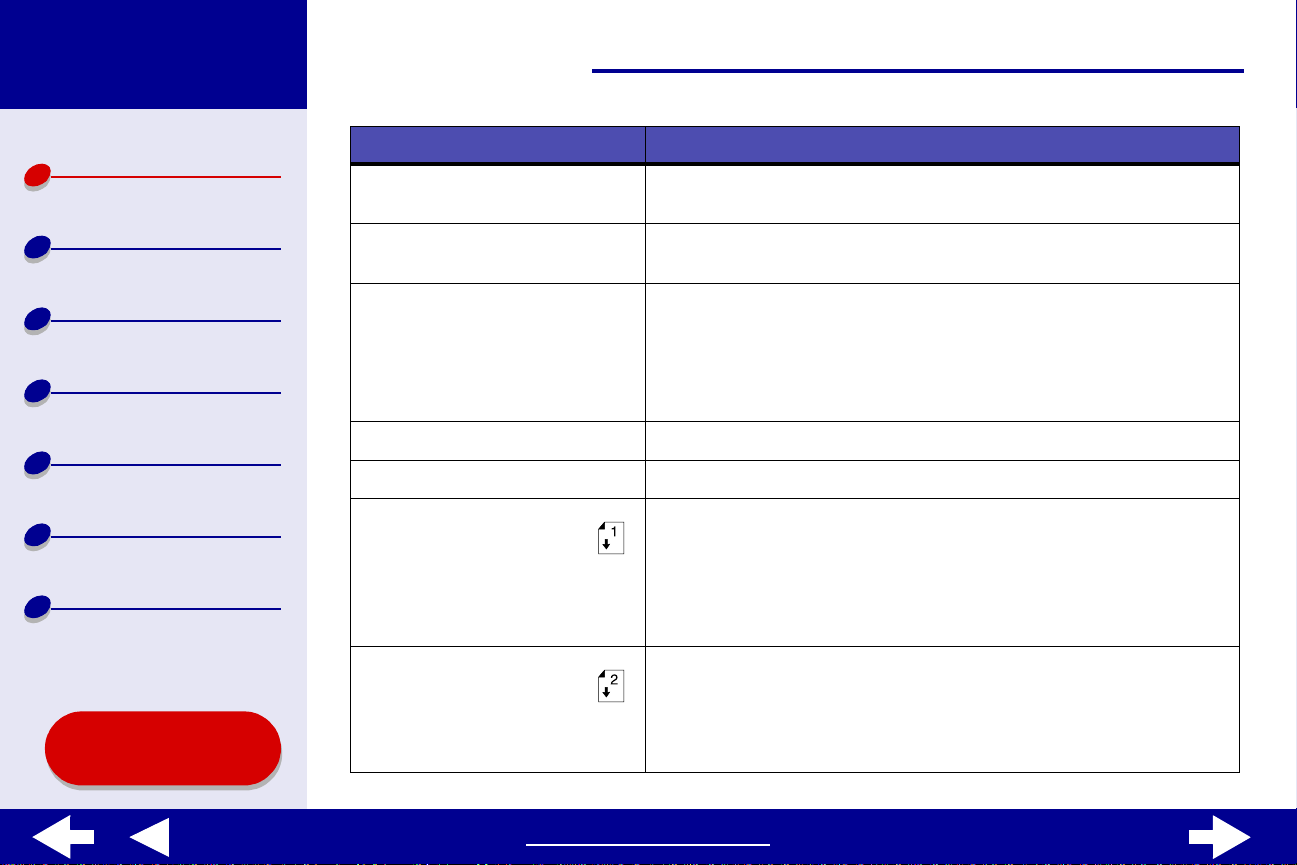
Lexmark Z65
Lexmark Z65n
18Présentation de l’imprimante
Présentation de
l’imprimante
Impression de base
Suggestions
d'impression
Maintenance
Dépannage
Avis
Index
Utilisation de ce
guide...
Utilisez ceci... Si vous voulez :
Connecteur de câble Ethernet Connecter l’imprimante à un réseau en utilisant un câble
Ethernet RJ-45 (catégorie 5).
Capot avant • Installer ou remplacer des cartouches d’encre.
• Dégager un bourrage papier.
Voyant de vitesse de
connexion réseau
Voyant de liaison réseau Vérifier que le réseau est correctement connecté (voyant allumé).
Plateau de sortie du papier Empiler le papier après l'impression.
Plateau 1 (avant) Imprimer sur la plupart d es types et for mat de papier. Ce plat eau
Plateau 2 (arrière) Imprimer sur divers types de papier. Le réglage par défaut de
Vérifier la vitesse de transmission des données du réseau.
• Lorsqu’il clignote, cela indique que le réseau transmet
des données à 100 Mbps.
• Lorsqu’il est allumé, le réseau transmet des données
à10Mbps.
est doté d’un senseur de type de papier et devrait être utilisé en tant
que bac d’alimentation principal. Pour des informations
supplémentaires, reportez-vous à la section Utilisation d u senseur
de type de p ap ier . Vérifiez l’icône du chiff re afin de po uvoir lui faire
correspondre le bouton du plateau de papier approprié.
ce plateau de papier est pour du papier ordinaire. Ce plateau ne
dispose pas d’un senseur de type de papier. Vérifiez l’icône du
chiffre afin de pouvoir lui faire correspondre le bouton du plateau
de papier approprié.
www.lexmark.com
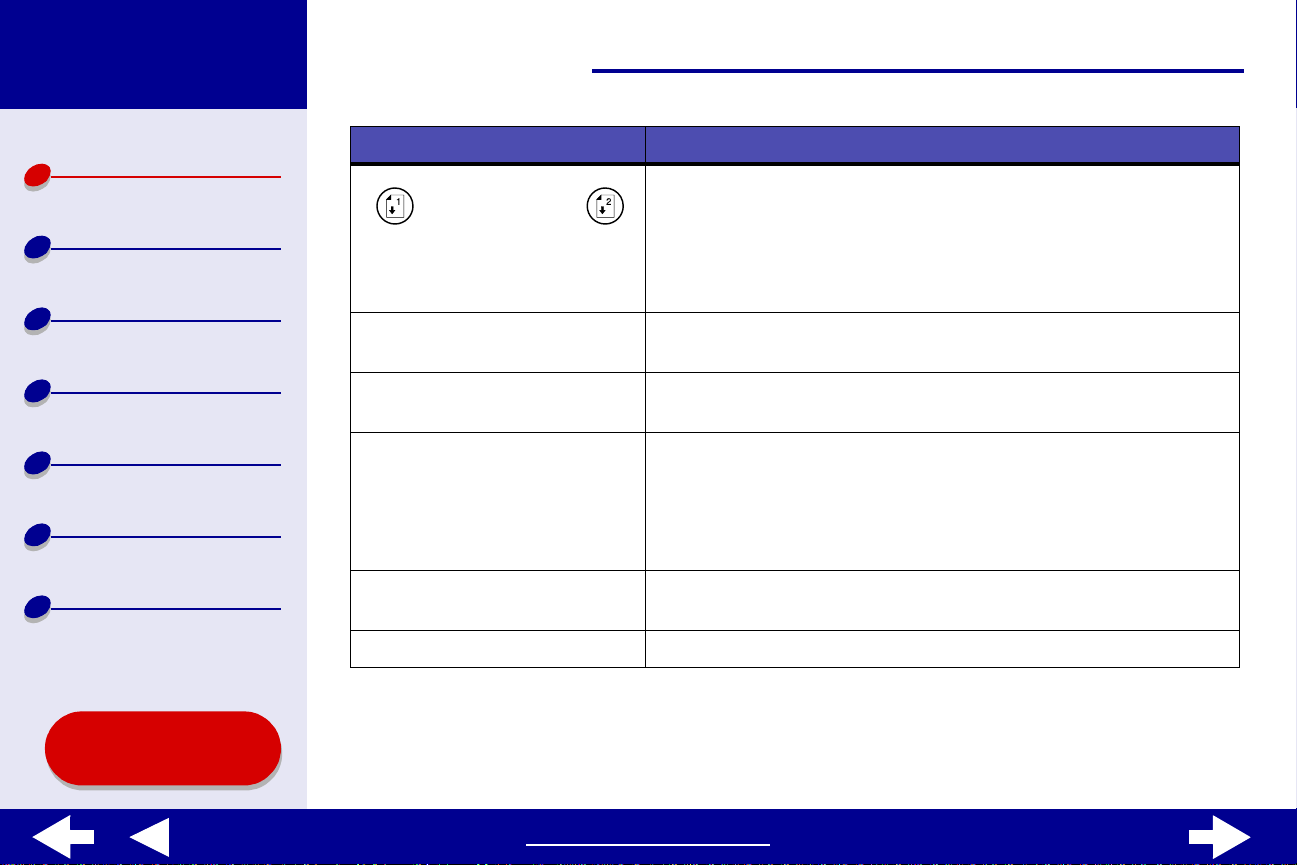
Lexmark Z65
Lexmark Z65n
19Présentation de l’imprimante
Présentation de
l’imprimante
Impression de base
Suggestions
d'impression
Maintenance
Dépannage
Avis
Index
Utilisez ceci... Si vous voulez :
Boutons de
plateau de
papier
Guide papier Vou s a ssu rer qu e l ' ali me nt a ti on en papier s'ef fe ct ue co rre cte me nt .
Levier de dégagement du
papier
Voyant marche/arrêt • Allumer ou éteindre l'imprimante.
Connecteur de l’alimentation
électrique
Connecteur de câble USB Raccorder l'imprimante à l’ordinateur à l’aide d’un câble USB.
• Sélectionner un plateau de papier (appuyez une fois sur
le bouton). Le voyant indique le plateau sélectionné.
• Ejecter du papier de l'imprimante.
• Vérifier l'état de l'imprimante. Pour des informations
supplémentaires, reportez-vous à la section Présentation
des messages d’erreur et des voyants clignotants.
Chaque plateau de papier est doté d’un guide papier.
Dégager une feuille de papier avant de la retirer. Chaque plateau
de papier est doté d’un levier de dégagement du papier.
• Vérifier l'état de l'imprimante.
Pour des informations supplémentaires, reportez-vous à la
section Présentation des messages d’erreur et des voyants
clignotants.
Connecter l’unité d’alimentation à l’imprimante.
Utilisation de ce
guide...
www.lexmark.com
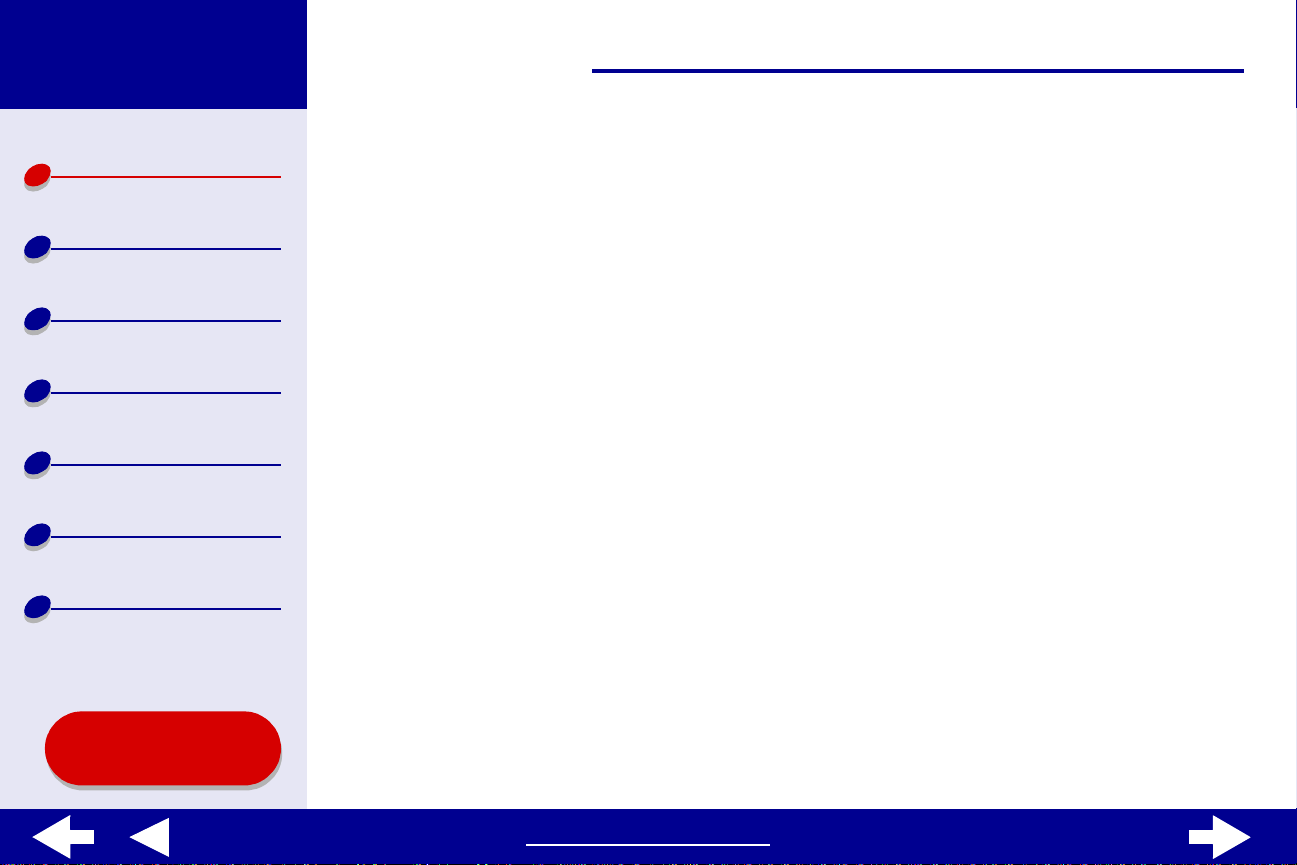
Lexmark Z65
Lexmark Z65n
20Présentation de l’imprimante
Présentation de
l’imprimante
Impression de base
Suggestions
d'impression
Maintenance
Dépannage
Avis
Index
Utilisation du senseur de type de papier
L'imprimante est dotée d' un senseur de type de p apier au n iveau du plateau de pa pier nº1. Si
vous chargez des transparents ou du papier ordinaire, couché, photo ou glacé sur le plateau
de papier nº1, l'imprimante déte cte le type de papier et ajuste automatiquement le réglage
Type de papier de la zone de dialogue Imprimer. Pour activer la fonction de détect ion
automatique du type de papier chargé dans l’imprimante :
1 Dans le menu Fichier de l’application, sélectionnez Imprimer .
2 Dans le menu local Imprimante, choisissez Lexmark Z65.
3 Dans le menu loca l si tu é d an s l' a ngl e s upér ieu r ga uche , choi s iss ez Qua l it é et su pp ort .
4 Dans le menu local Plateau 1 (avant), choisissez Détection automatique.
5 Cliquez sur Imprimer.
Remarque : Bien que l’imprimante puisse détecter le type de papi er util isé, elle ne peut
pas déterminer le f ormat du papier . Assurez-vous que vous s électionnez le
format de papier approprié dans la Zone de dialogue Mise en page.
Utilisation de ce
guide...
www.lexmark.com
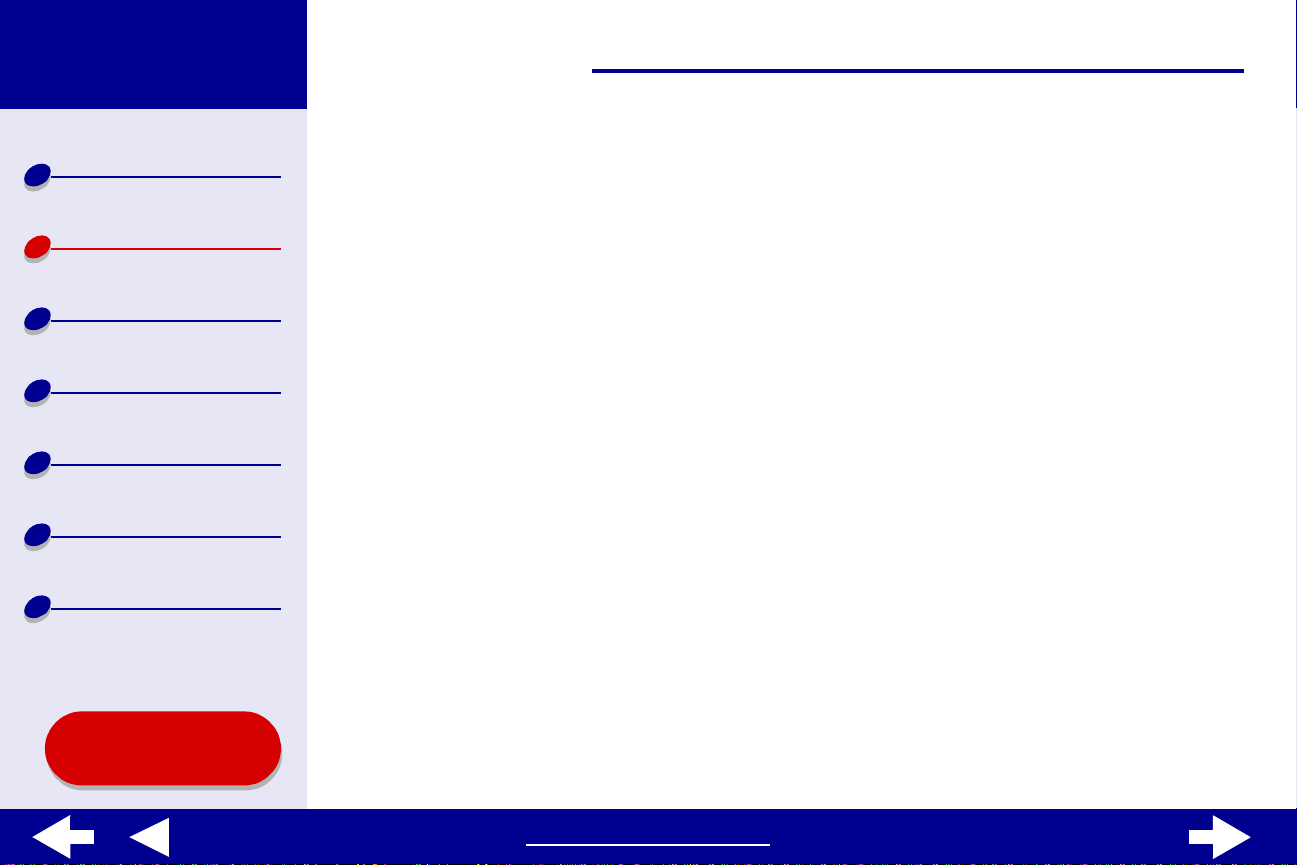
Lexmark Z65
Lexmark Z65n
21Impression de base
Présentation de
l’imprimante
Impression de base
Suggestions
d'impression
Maintenance
Dépannage
Avis
Index
Il n’y a rien de plus facile qu’une impression :
Etape 1 : Chargez le papier
Etape 2 : Personnalisez les réglages de l’imprimante
Etape 3 : Imprimez le document
Remarque : Pour obtenir de l'aide relative à l'impression sur des papiers spéciaux
(papier photo, papi er continu, transparent s ou transferts sur tissu),
reportez-vous à la section Suggestions d'impression.
Utilisation de ce
guide...
www.lexmark.com
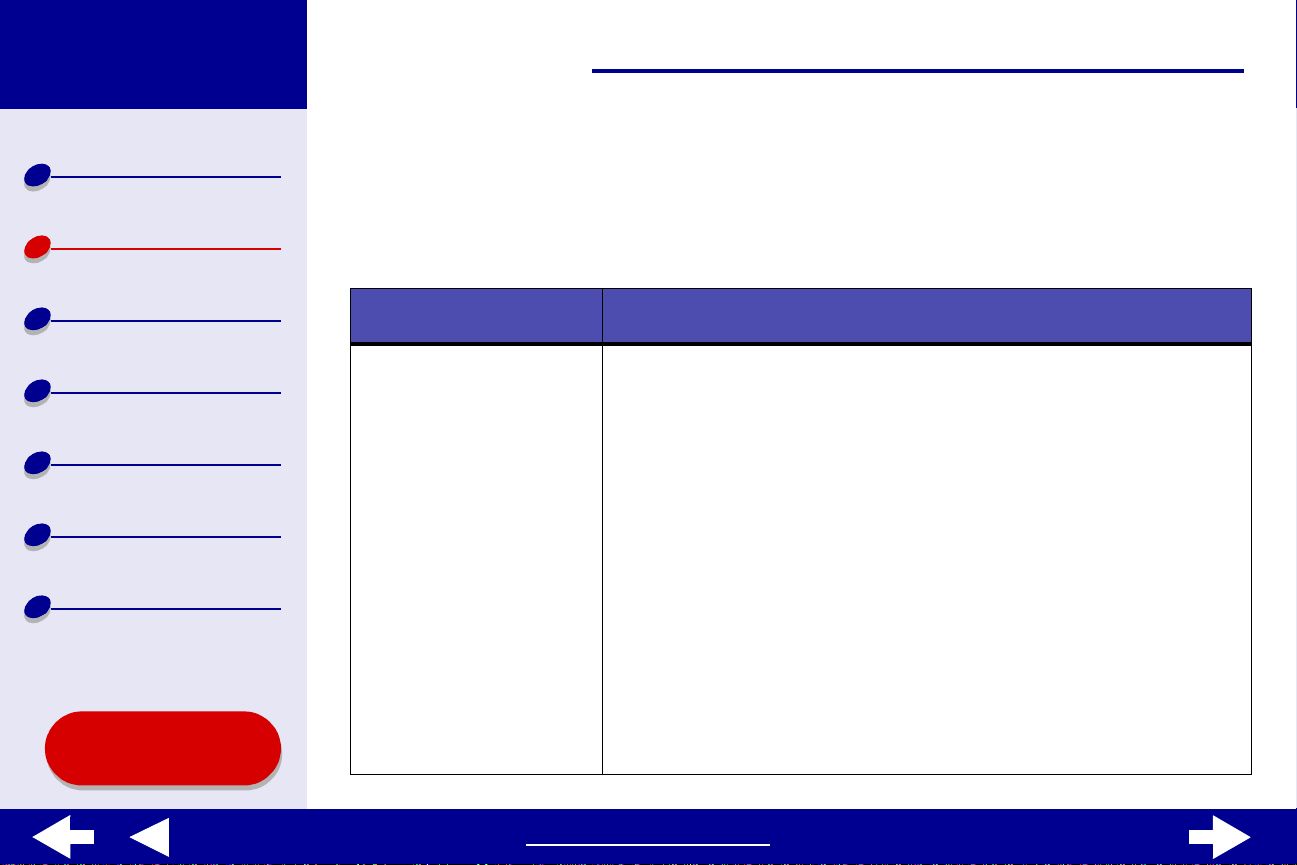
Lexmark Z65
Lexmark Z65n
22Impression de base
Présentation de
l’imprimante
Impression de base
Suggestions
d'impression
Maintenance
Dépannage
Avis
Index
Utilisation de ce
guide...
Etape 1 : Chargez le papier
L’im primante est dotée de deux plateaux de papier. La quantité de papier que vous pouvez
charger sur chaque plateau dépend de l’épaisseur et du grammage du papier .
1 Assurez-vous que le plateau de papier que vous souhaite z utiliser est déployé.
Pour ce plateau
de papier : Vous pouvez charger jusqu’à :
Plateau 1 • 25 feuilles de papier glacé ou photo
• 100 feuilles de papier à haute résolution (couché)
• 25 transferts sur tissu
• 100 feuilles de papier ordinaire
• 10 cartes de vœux, fiches, cartes photo ou cartes postales
• 10 enveloppes
• 10 transparents
• 25 feuilles d’étiquettes
• 100 feuilles de papier de format personnalisé
Remarque : Ce plateau est doté d’un senseur de type de papier
et devrait être utilisé en tant que bac d’alimentation
principal. Pour des informations supplémentaires,
reportez-vous à la section Utilisation du senseur
de type de papier.
www.lexmark.com
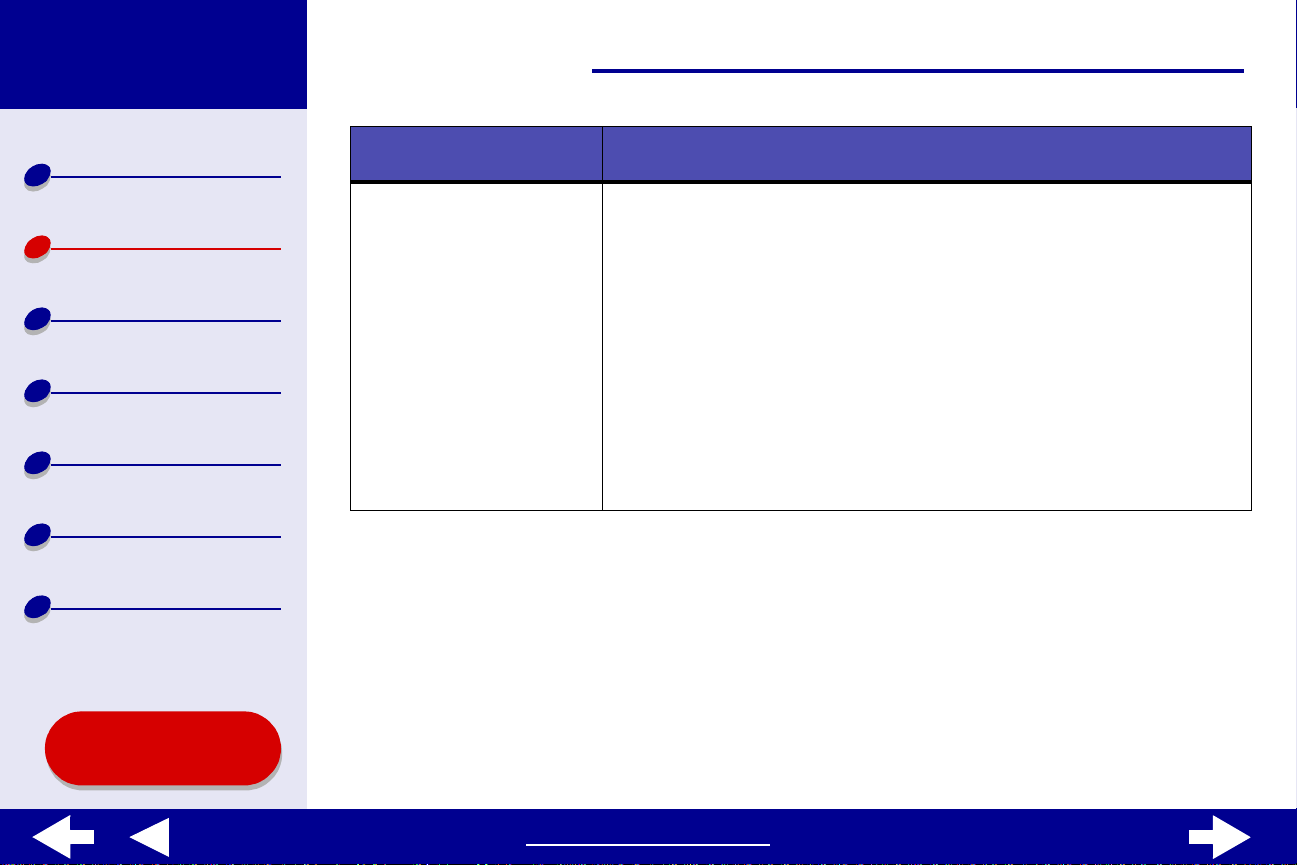
Lexmark Z65
Lexmark Z65n
23Impression de base
Présentation de
l’imprimante
Impression de base
Suggestions
d'impression
Maintenance
Dépannage
Avis
Index
Pour ce plateau
de papier : Vous pouvez charger jusqu’à :
Plateau 2 • 150 feuilles de papier ordinaire (de format A4 ou Lettre)
• 25 feuilles de papier glacé ou photo
• 150 feuilles de papier à haute résolution (couché)
• 25 transferts sur tissu
• 10 transparents
• 25 feuilles d’étiquettes
Remarque : Le plateau de papier nº2 ne dispose pas d’un senseur
de type de papier. Vous devrez peut-être sélectionner
un type de papier dans le logiciel. Pour obtenir de l'aide,
reportez-vous à la section Personnalisez les réglages
de l’imprimante.
2 Dans le menu Fichier de l’application, sélectionnez Imprimer .
Utilisation de ce
guide...
www.lexmark.com
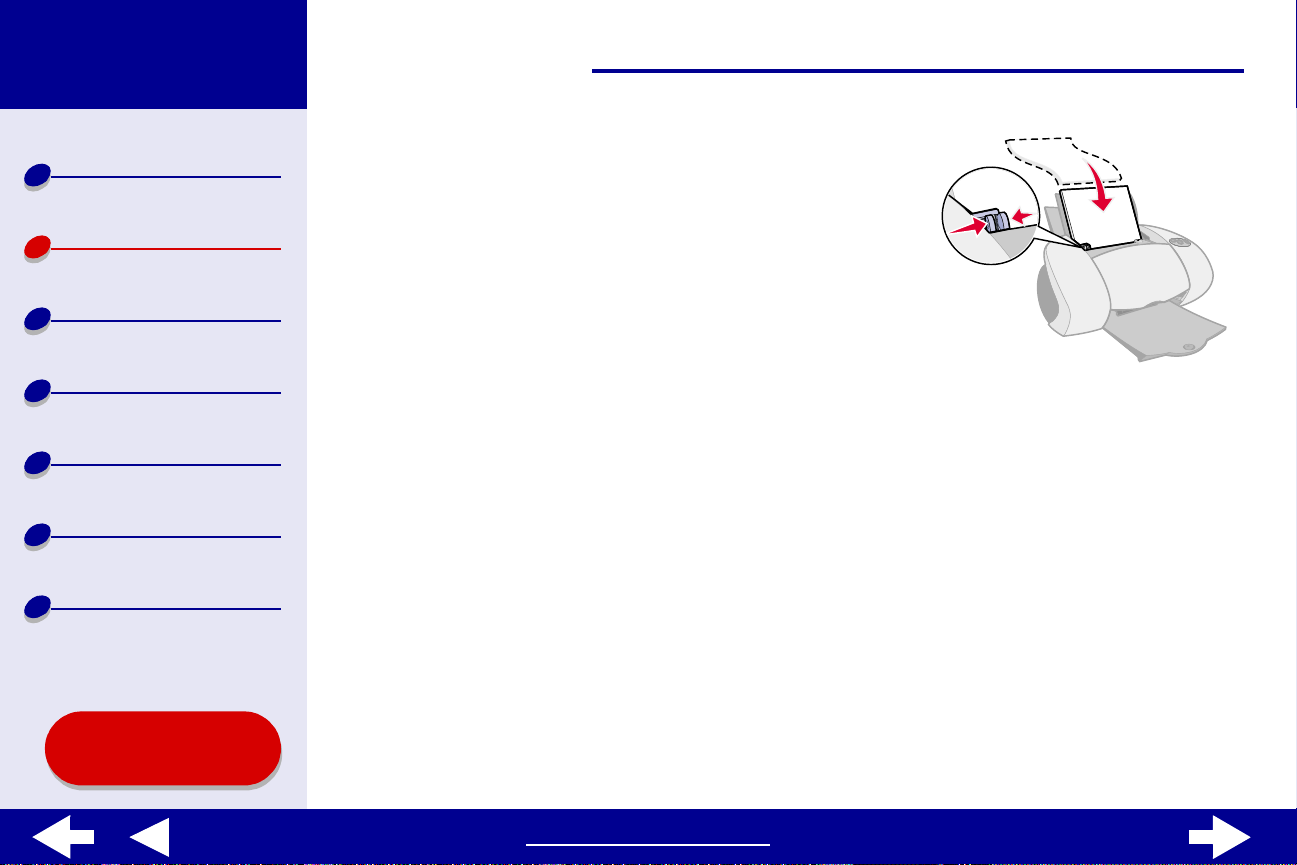
Lexmark Z65
Lexmark Z65n
24Impression de base
Présentation de
l’imprimante
Impression de base
Suggestions
d'impression
Maintenance
Dépannage
Avis
Index
3 Placez le papier contre le bord dr oit du plateau de
papier, face à imprimer tournée vers vous.
Remarque : Le papier de format A4 doit dépasser
au-dessus du plateau de papier. Le
papier de format Lettre doit dépasser
au-dessus du plateau de papier nº1 et
être aligné sur le haut du plateau de
papier nº2. N'enfoncez pas trop le
papier dans l’imprimante.
4 Exercez une pression sur le guide papier et faites-le glisser jusqu’au bord gauche
des feuilles.
Pour obtenir des informations sur le chargement de papier spé cial, reportez -vous à la section
Suggestions d'impression.
Utilisation de ce
guide...
www.lexmark.com
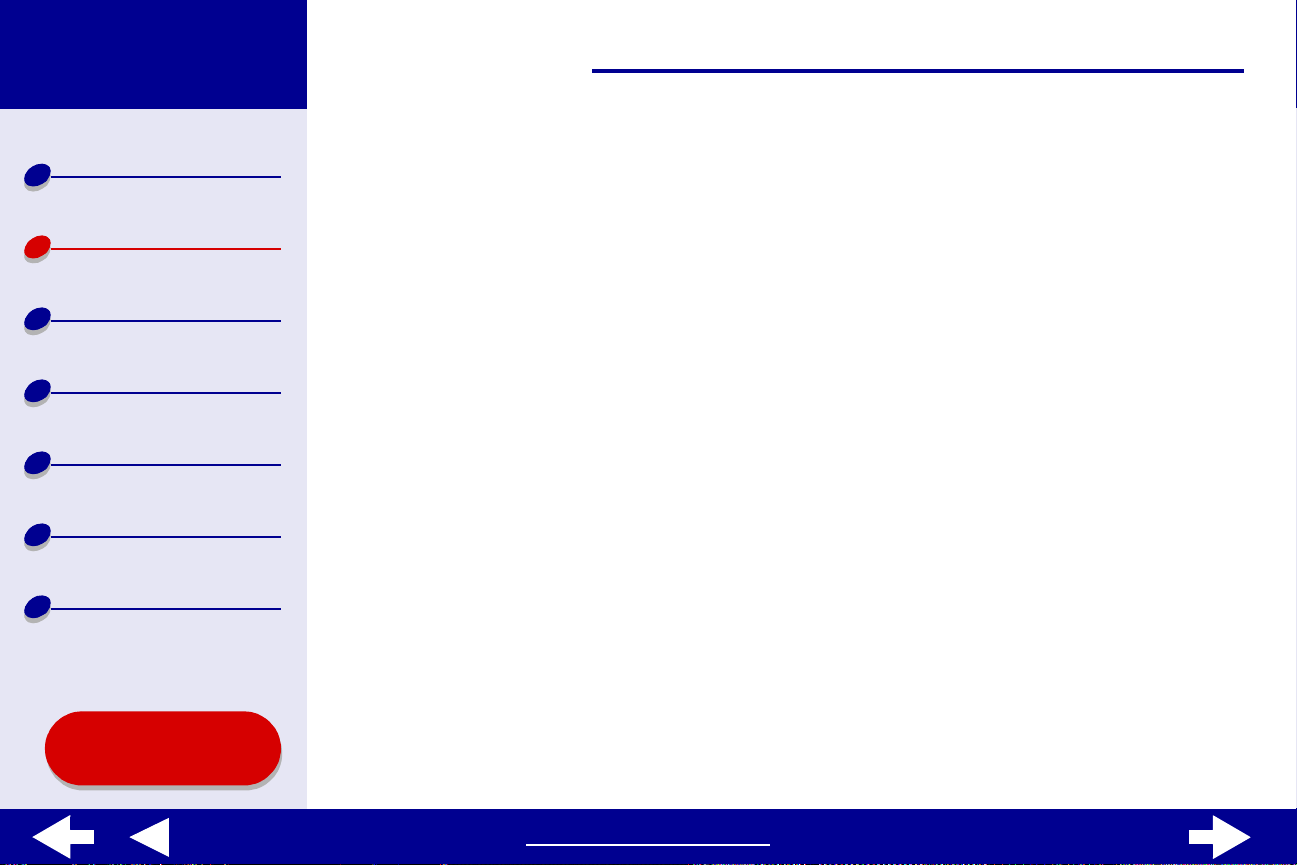
Lexmark Z65
Lexmark Z65n
25Impression de base
Présentation de
l’imprimante
Impression de base
Suggestions
d'impression
Maintenance
Dépannage
Avis
Index
Etape 2 : Personnalisez les réglages de l’imprimante
Si vous utilisez un papier ordinaire de format A4 ou Lettre et que vous souhaitez obtenir
une qualité d’impression normale, vous n’aurez qu’à ajuster le réglage de format de papier
de l’imprimante.
Si vous utilisez du papier spécial, tel que du papier photo, des fiches, des enveloppes ou
du papier continu, rep ortez-vous à l a section Sugg estions d'impressi on pour personnal iser
les réglages de l’imprimante.
Pour plus d’informations sur les différents réglages de l’ imprimante, reportez-vous
àlasection Présentation du logiciel de l’imprimante.
Utilisation de ce
guide...
www.lexmark.com
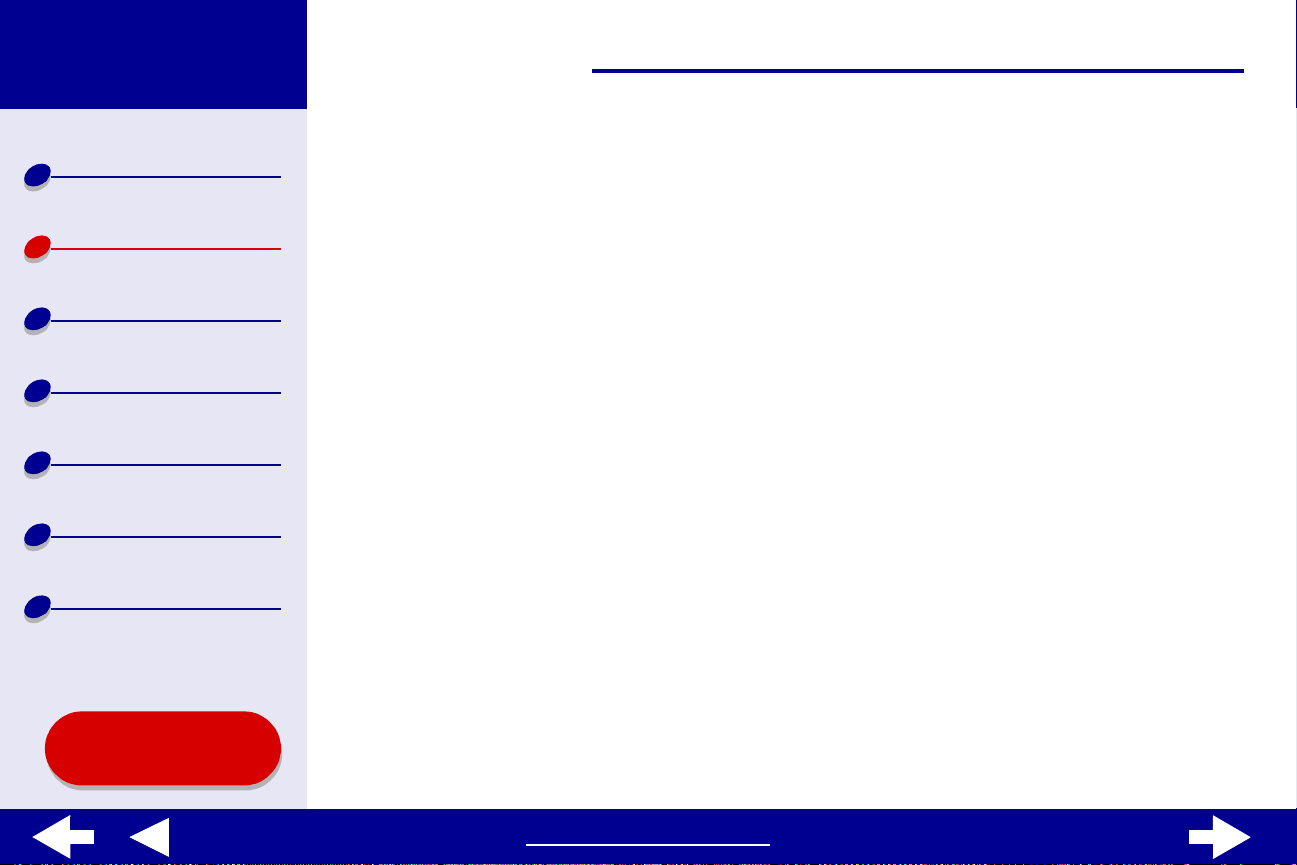
Lexmark Z65
Lexmark Z65n
26Impression de base
Présentation de
l’imprimante
Impression de base
Suggestions
d'impression
Maintenance
Dépannage
Avis
Index
Etape 3 : Imprimez le documen t
Une fois que vous avez chargé le papier et personnalisé les réglages de l’imprimante
(le cas échéant), vous êtes prêt à lancer une impression :
1 Dans le menu Fichier de l’application, sélectionnez Imprimer .
2 Cliquez sur Imprimer.
Remarque : Le bac de sortie du papier peut recevoir 150 feuilles de papier. Si vous
souhaitez imprimer plus de 150 feuilles, assurez-vous que vous retirez
les 150 premières feuilles avant de poursuivre l’impression.
Utilisation de ce
guide...
www.lexmark.com
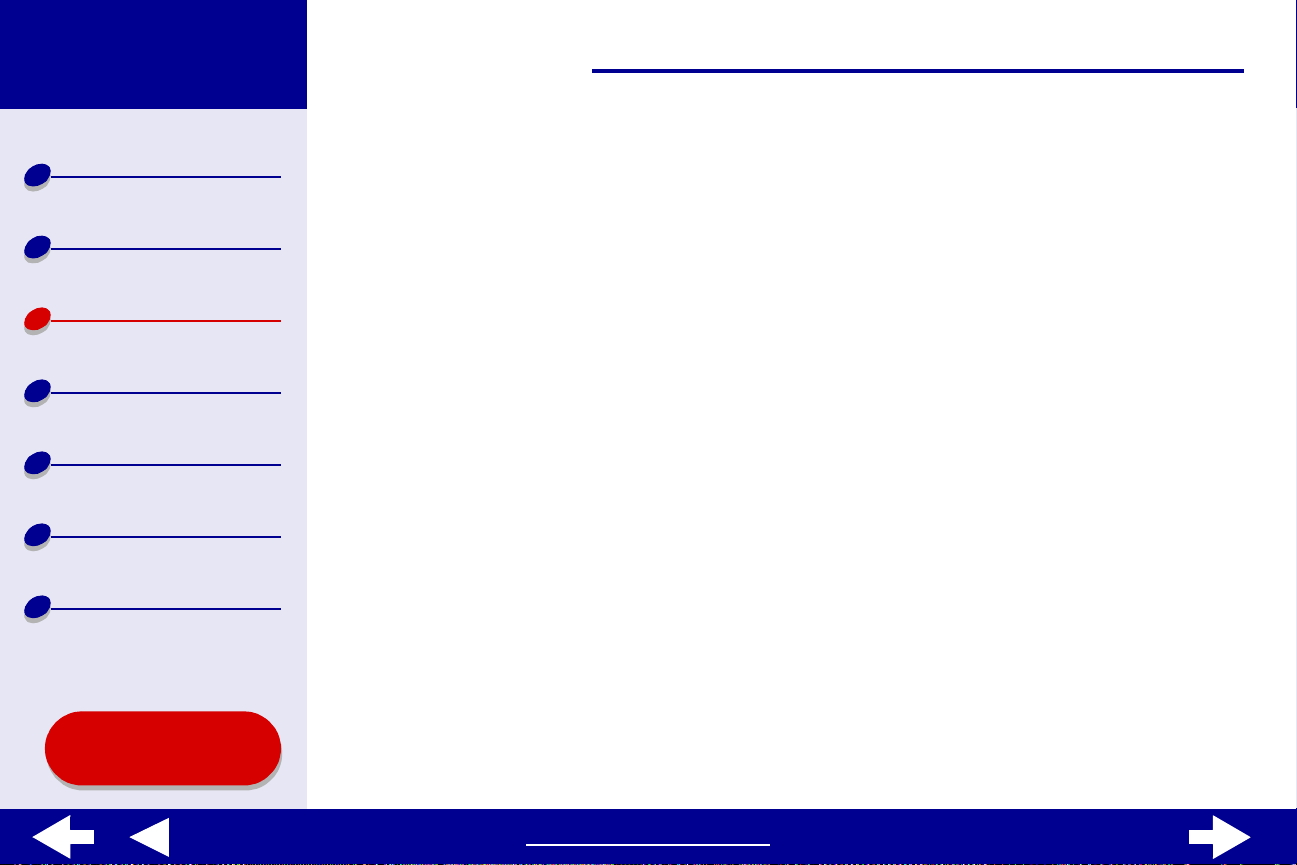
Lexmark Z65
Lexmark Z65n
Présentation de
l’imprimante
27Suggestions d'impression
Impression de base
Suggestions
d'impression
Maintenance
Dépannage
Avis
Index
Utilisation de ce
guide...
• Impression de photos
• Impression sur du papier
à haute résolution (couché)
• Impression de cartes
• Impression d’enveloppes
• Impression d’images
couleur en noir et blanc
• Impression d’étiquettes
• Impression de prospectus
• Impression de transferts
sur tissu
• Impression de transparents
• Impression sur du papier
bannière
www.lexmark.com
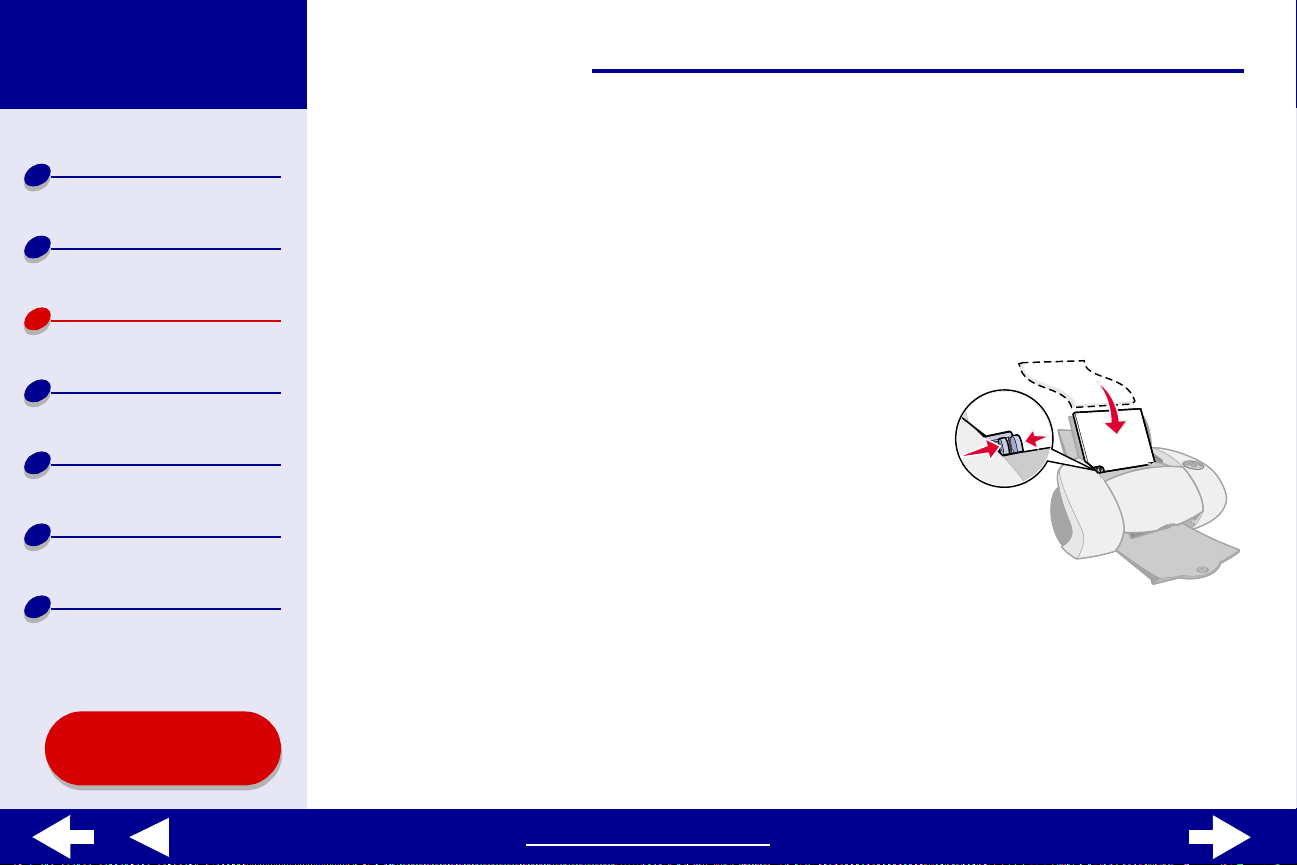
Lexmark Z65
Lexmark Z65n
28Suggestions d'impression
Présentation de
l’imprimante
Impression de base
Suggestions
d'impression
Maintenance
Dépannage
Avis
Index
Impression de photos
Vous pouvez charger jusqu’à 25 feuilles de papier couché, photo ou glacé, sel on l’ épaisseur
du papier utilisé. Nous vous conseil lons d’imprimer les photos sur du papier ordinaire avant
de charger du papier photo et de modifier les réglages. Cela permet d’éviter de gâcher du
papier photo en essayant de perfectionner l’ image que vous souhaitez imprimer. Pour
imprimer des cartes photo, reportez-vous à la section Impression de cartes.
Etape 1 : Chargez le papier photo
• Si des instructions ont été fournies avec le papier
photo, lisez-les attentive ment.
• Assurez-vous que le p apier n’est pas usagé ou abîmé.
• Assurez-vous que la face glacée ou couchée est
tournée vers vous.
• Chargez le papi er photo contre le bord droit
du plateau de papier nº1.
Remarque : N'enfoncez pas trop le papier dans l’imprimante.
Utilisation de ce
guide...
• Exercez une pression sur le guide papier et faites-le glisser jusqu’au bord gauche
des feuilles.
www.lexmark.com
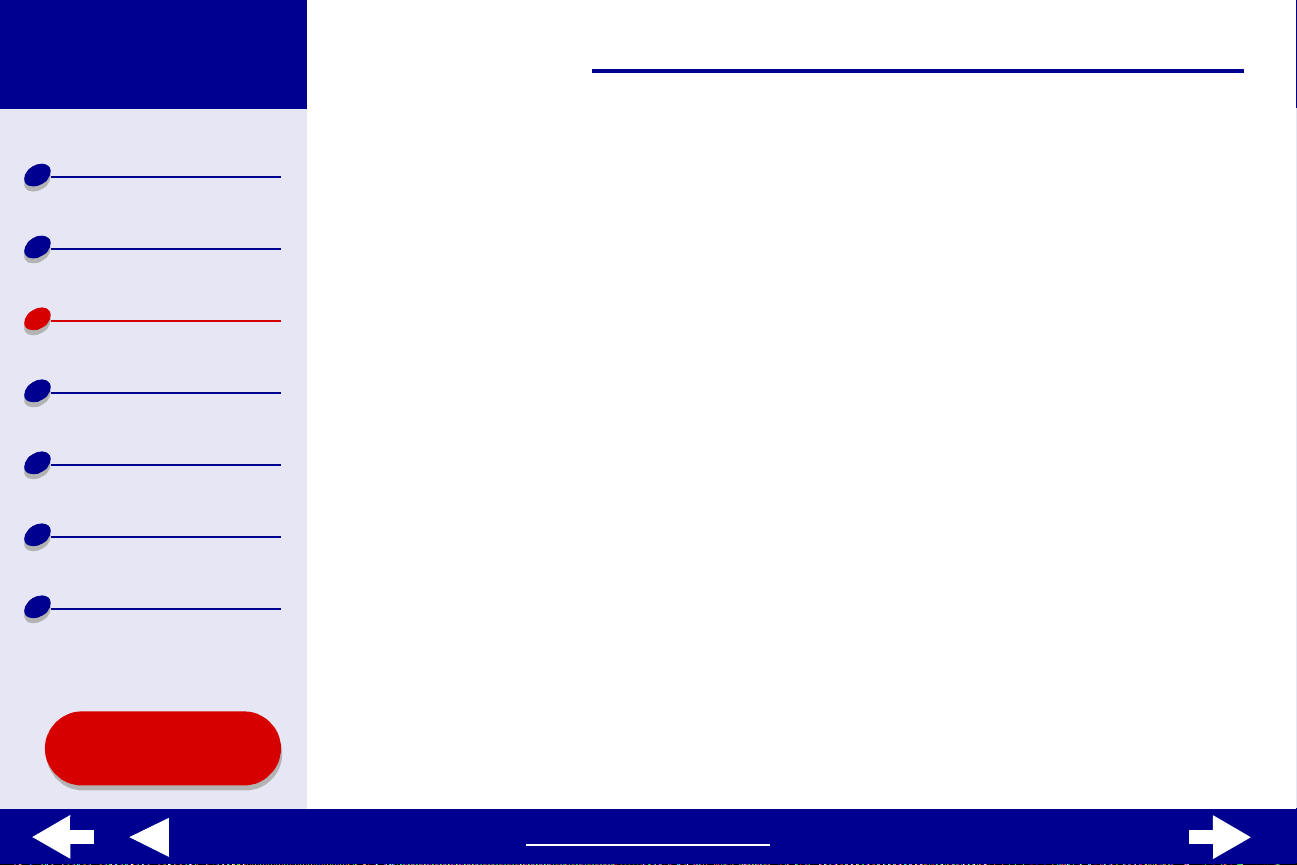
Lexmark Z65
Lexmark Z65n
29Suggestions d'impression
Présentation de
l’imprimante
Impression de base
Suggestions
d'impression
Maintenance
Dépannage
Avis
Index
Utilisation de ce
guide...
Etape 2 : Personnalisez les réglages de l’imprimante
Pour obtenir de l'aide, reportez-vous à la secti on Présentation du logiciel de l’imprimante.
1 Sélectionnez le format et l’orientation des feuilles :
a Dans le menu Fichier de l’application, cliqu ez sur Format d’impression.
b Dans le menu local Format, choisissez Lexmark Z65.
c Dans le menu local Réglages, choisissez Attributs de page.
d Dans le menu local Format papier, sélectionnez le format approprié pour la photo.
e Sélectionnez l’orientati on Portrait, Paysage ou Paysage inversé.
f Cliquez sur OK.
2 Choisissez un plateau de papier, un réglage de couleur, une qualité d’im pression
et un type de papier :
a Dans le menu Fichier de l’application, sélectionnez Imprimer .
b Dans le menu local Imprimante, choisissez Lexmark Z65.
c Dans le menu local situé dans l’angle supérieur gauche, choi sissez
Alimentation papier.
d Choisissez Toutes les pages et Plateau 1.
www.lexmark.com
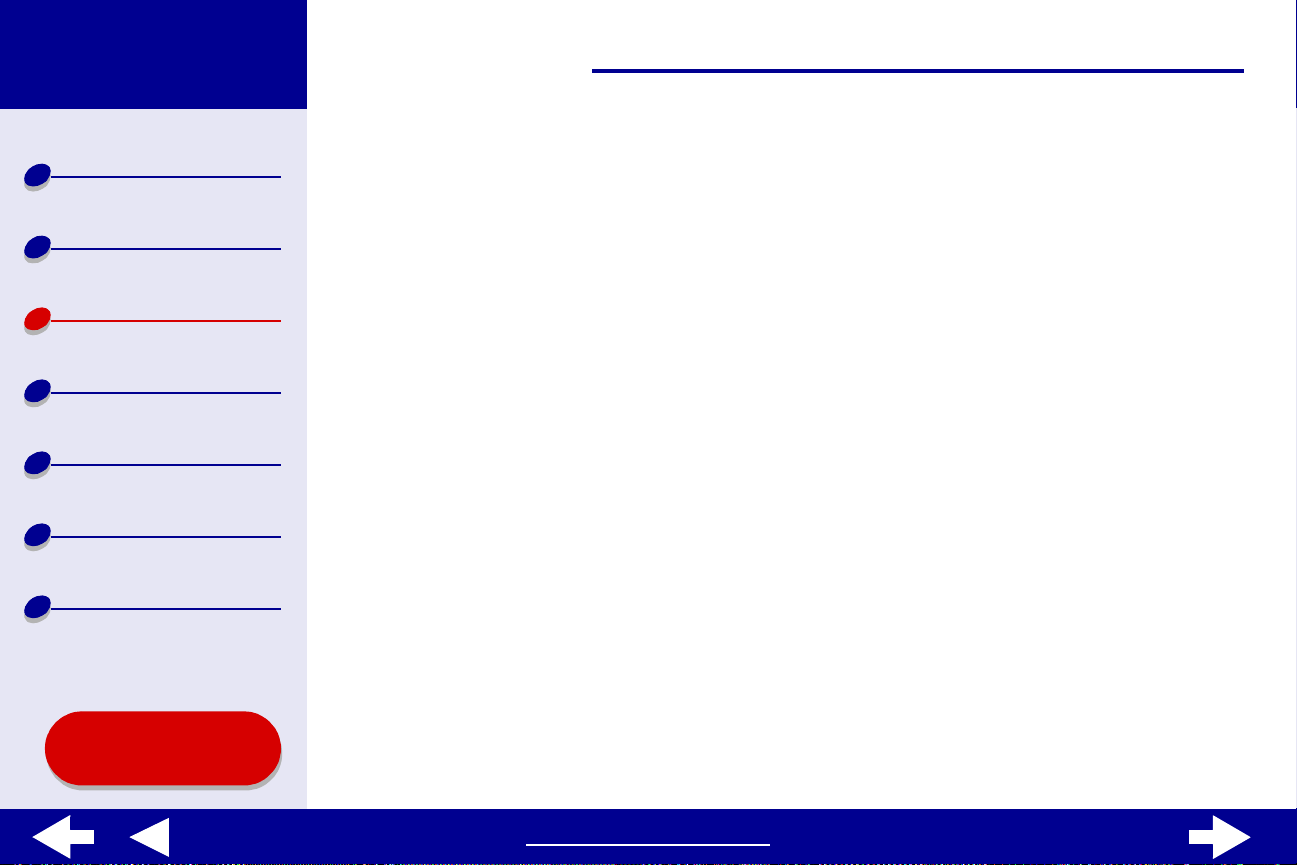
Lexmark Z65
Lexmark Z65n
30Suggestions d'impression
Présentation de
l’imprimante
Impression de base
Suggestions
d'impression
Maintenance
Dépannage
Avis
Index
e Dans le menu local situé dans l’angle supérieur gauche, choi sissez Options
de couleur.
f Dans le menu local Aspect des couleurs, sélectionnez Couleurs naturelles.
g Dans le menu local Demi-teintes, sélectionnez Diffusion.
h Dans le menu local situé dans l'angle supérieur gauche, choisissez Qualité et support.
i Dans la zone Qualité d'impression, cliquez sur Meilleure ou Excellente.
Remarque : Plus le réglage de qualité d'impression est élevé, meilleure est la
qualité des documents mais leur impression s’en trouve ralentie.
j Dans le menu local Plateau 1 (avant), choisissez Automatique comme type de papier.
Etape 3 : Imprimez les photos
Cliquez sur Imprimer.
Remarque : Afin d’éviter toute bavure, retirez les photos au fur et à mesure
qu'elles sortent de l'imprimante et laissez-les sécher avant de
les empiler.
Utilisation de ce
guide...
www.lexmark.com

Lexmark Z65
Lexmark Z65n
31Suggestions d'impression
Présentation de
l’imprimante
Impression de base
Suggestions
d'impression
Maintenance
Dépannage
Avis
Index
Utilisation de ce
guide...
Impression sur du papier à haute résolution (couché)
Vous pouvez charger jusqu'à 100 feuilles de papier à haute résolution (couché), selon leur
épaisseur.
Etape 1 : Chargez le papier à haute
résolution (couché)
• Si des instructions ont été fournies avec le papier,
lisez-les attentivement.
• Assurez-vous que le papier n’est pas usagé
ou abîmé.
• Assurez-vous que la fac e à impri mer est tournée
vers vous.
• Chargez le papier verticalement contre le bord droit du plateau de papier nº1.
Remarque : N'enfoncez pas trop le papier dans l’imprimante.
• Exercez une pression sur le guide papier et faites-le glisser jusqu’au bord gauche
des feuilles.
www.lexmark.com

Lexmark Z65
Lexmark Z65n
32Suggestions d'impression
Présentation de
l’imprimante
Impression de base
Suggestions
d'impression
Maintenance
Dépannage
Avis
Index
Utilisation de ce
guide...
Etape 2 : Personnalisez les réglages d’impression
Pour obtenir de l'aide, reportez-vous à la secti on Présentation du logiciel de l’imprimante.
1 Sélectionnez le format et l’orientation des feuilles :
a Dans le menu Fichier de l’application, cliqu ez su r Format d’impression.
b Dans le menu local Format, choisissez Lexmark Z65.
c Dans le menu local Réglages, choisissez Attributs de page.
d Dans le menu local Format papier, sélectionnez le format correspondant au
document.
e Sélectionnez l’orientati on Portrait, Paysage ou Paysage inversé.
f Cliquez sur OK.
2 Choisissez un plateau de papier, un type de papier et une qualit é d'impression :
a Dans le menu Fichier de l’application, sélectionnez Imprimer .
b Dans le menu local de l’Imprimante, choisissez Lexmark Z65.
c Dans le menu local, choisissez Alimentati on papier.
Si vous souhaitez que toutes les pages du document soient imprimées à partir du
plateau avant, Choisissez Toutes les pages puis Plateau 1 (avant).
www.lexmark.com

Lexmark Z65
Lexmark Z65n
33Suggestions d'impression
Présentation de
l’imprimante
Impression de base
Suggestions
d'impression
Maintenance
Dépannage
Avis
Index
Remarque : Si vous choisissez Réglage de l'imprimante, vous devez appuyer sur
le bouton correspondant au plateau de papier nº1 sur l’imprimante.
d Dans le menu local situé dans l'angle supérieur gauche, choisissez Qualité
et support.
e Dans le menu local Plateau 1 (avant), choisissez Automatique comme ty pe
de papier.
f Dans la zone Qualité d'impression, choisissez Meilleure ou Excellente.
Remarque : Plus le réglage de qualité d'impression est élevé, meilleure est la
qualité des documents mais leur impression s’en trouve ralentie.
Etape 3 : Imprimez le d oc ument
Cliquez sur Imprimer.
Remarque : Le bac de sortie du papier peut recevoir jusqu’à 150 feuilles de papier
à haute résolution. Pour imprimer plus de 150 pages, retirez les
150 premières feuilles du bac de sortie du papier puis poursuivez
l’impression.
Utilisation de ce
guide...
www.lexmark.com

Lexmark Z65
Lexmark Z65n
34Suggestions d'impression
Présentation de
l’imprimante
Impression de base
Suggestions
d'impression
Maintenance
Dépannage
Avis
Index
Impression de cartes
Vous pouvez imprimer jusqu'à 10 cartes de vœux, fiches, car tes postales ou cartes photo
sur le plateau de papier nº1, selon leur épaisseur.
Etape 1 : Chargez les cartes
• Si des instructions ont été fournies avec les cartes,
lisez-les attentivement.
• Assurez-vous que les cartes ne sont pas usagées
ou abîmées.
• Assurez-vous que la fac e à imprimer est tournée vers vous.
• Chargez les cartes verticalement contre le bord droit du plateau de papier nº1.
Remarque : N'enfoncez pas trop les cartes dans l’imprimante.
• Exercez une pression sur le guide papier et faites-le glisser jusqu’au bord gauche
des cartes.
Utilisation de ce
guide...
www.lexmark.com

Lexmark Z65
Lexmark Z65n
35Suggestions d'impression
Présentation de
l’imprimante
Impression de base
Suggestions
d'impression
Maintenance
Dépannage
Avis
Index
Utilisation de ce
guide...
Etape 2 : Personnalisez les réglages d’impression
Pour obtenir de l'aide, reportez-vous à la secti on Présentation du logiciel de l’imprimante.
1 Sélectionnez le format et l’orientation des feuilles :
a Dans le menu Fichier de l’application, cliqu ez sur Format d’impression.
b Dans le menu local Format, choisissez Lexmark Z65.
c Dans le menu local Réglages, choisissez Attributs de page.
d Dans le menu local Format papier, choisissez le format de carte correspondant
au document.
e Sélectionnez l’orientati on Portrait, Paysage ou Paysage inversé.
f Cliquez sur OK.
2 Choisissez un plateau de papier, une qualité d'impression et un type de papier :
a Dans le menu Fichier de l’application, sélectionnez Imprimer .
b Dans le menu local de l’Imprimante, choisissez Lexmark Z65.
c Dans le menu local, choisissez Alimentati on papier.
d Choisissez Toutes les pages et Plateau 1 (avant) si vous souhaitez que toutes
les pages du document soient imprimées à partir du même plateau.
www.lexmark.com

Lexmark Z65
Lexmark Z65n
36Suggestions d'impression
Présentation de
l’imprimante
Impression de base
Suggestions
d'impression
Maintenance
Dépannage
Avis
Index
e Dans le menu local situé dans l'angle supérieur gauche, sélectionnez Qualité
et support.
f Choisissez la qualité Meilleure ou Excellente pour des cartes photo et des cartes
de vœux. Choisissez la qualité Normale pour les autres types de cartes.
Remarque : Plus le réglage de qualité d'impression est élevé, meilleure est la
qualité des documents mais leur impression s’en trouve ralentie.
g Dans le menu local Plateau 1 (avant), choisissez Automatique comme type
de papier.
Etape 3 : Imprimez les cartes
Cliquez sur Imprimer.
Remarque : Retirez les cartes au fur et à mesure qu’elles sortent de l’imprimante
et laissez-les sécher avant de les empiler.
Utilisation de ce
guide...
www.lexmark.com

Lexmark Z65
Lexmark Z65n
37Suggestions d'impression
Présentation de
l’imprimante
Impression de base
Suggestions
d'impression
Maintenance
Dépannage
Avis
Index
Impression d’enveloppes
Vous pouvez charger jusqu'à 10 enveloppes sur le plateau de papier nº1, selon leur épaisseur.
Etape 1 : Chargez les enveloppes
Remarque : N’utilisez pas d'enveloppes
comportant des trous, des
fenêtres, des motifs en relief
ou munies d’agrafes métalliques,
de cordons ou d’attaches
métalliques pliantes.
• Assurez-vous que les enveloppes ne sont pas usagées ou abîmées.
• Assurez-vous que la fac e à imprimer est tournée vers vous.
• Assurez-vous que l’emplacement du timbre se trouve dans le coin supérieur gauche.
• Chargez les enveloppes verticalement contre le bord droit du plateau de papier nº 1.
Remarque : N'enfoncez pas trop les enveloppes dans l’imprimante.
Utilisation de ce
guide...
• Exercez une pression sur le guide papier et faites-le glisser jusqu’au bord gauche
des enveloppes.
www.lexmark.com

Lexmark Z65
Lexmark Z65n
38Suggestions d'impression
Présentation de
l’imprimante
Impression de base
Suggestions
d'impression
Maintenance
Dépannage
Avis
Index
Utilisation de ce
guide...
Etape 2 : Personnalisez les réglages de l’imprimante
Pour obtenir de l'aide, reportez-vous à la secti on Présentation du logiciel de l’imprimante.
1 Sélectionnez le format et l’orientation des enveloppes :
a Dans le menu Fichier de l’application, cliqu ez sur Format d’impression.
b Dans le menu local Format, sélectionnez Lexmark Z65.
c Dans le menu local Réglages, choisissez Attributs de page.
d Sélectionnez l’orientation Paysage puis choisissez une source de papier :
Plateau 1 ou Réglage de l'imprimante.
Remarque : De nombreuses applications sont conçues afin d’avoir priorité sur les
réglages d’enveloppe de la zone de dialogue Mise en page. Assurezvous que l’orientation Paysage est sélect ionnée dans l’application.
e Cliquez sur OK.
2 Choisissez une qualité d'impression et un type de papier :
a Dans le menu Fichier de l’application, sélectionnez Imprimer .
b Dans le menu local Imprimante, choisissez Lexmark Z65.
c Dans le menu local situé dans l'angle supérieur gauche, choisissez Qualité et support.
www.lexmark.com

Lexmark Z65
Lexmark Z65n
39Suggestions d'impression
Présentation de
l’imprimante
Impression de base
Suggestions
d'impression
Maintenance
Dépannage
Avis
Index
d Dans le menu local Plateau 1 (avant), choisissez Automatique comme type de papier.
e Dans la zone Qualité d'impression, choisissez Normale.
f Dans le menu local situé dans l’angle supérieur gauche, choisissez Alimentation
papier.
g Choisissez Toutes les pages puis Plateau 1 (avant).
Etape 3 : Imprimez les enveloppes
Cliquez sur Imprimer.
Remarque : Le bac de sortie du papier peut recevoir jusqu’à 10 enveloppes. Pour
imprimer plus de 10 enveloppes, reti rez les 10 premières enveloppes
du bac de sortie avant que les autres ne soient imprimées.
Utilisation de ce
guide...
www.lexmark.com

Lexmark Z65
Lexmark Z65n
40Suggestions d'impression
Présentation de
l’imprimante
Impression de base
Suggestions
d'impression
Maintenance
Dépannage
Avis
Index
Utilisation de ce
guide...
Impression d’images couleur en noir et blanc
Vous pouvez imprimer les images couleur en utilisant de l’encre noire. Selon l’épaisseur
du papier ou des cartes, vous pouvez charger jusqu’à 10 cartes photo, 25 feuilles de papier
photo ou 100 feuilles de papier ordinaire sur le plateau de papier nº 1. Vous pouvez charger
jusqu’à 150 feuilles de papier ordinaire, selon leur épaisseur, sur le plateau de papier nº 2.
Etape 1 : Chargez le papier
• Assurez-vous que le papier n’est pas usagé
ou abîmé.
• Assurez-vous que la fac e à impri mer est tournée
vers vous.
• Chargez le p api er vert ic alement cont re l e côté dr oit
du plateau de papier puis appuyez une fois sur le
bouton correspondant.
Remarque : N'enfoncez pas trop le papier dans l’imprimante.
• Exercez une pression sur le guide papier et faites-le glisser jusqu’au bord gauche
des feuilles.
www.lexmark.com

Lexmark Z65
Lexmark Z65n
41Suggestions d'impression
Présentation de
l’imprimante
Impression de base
Suggestions
d'impression
Maintenance
Dépannage
Avis
Index
Utilisation de ce
guide...
Etape 2 : Personnalisez les réglages d’impression
Pour obtenir de l'aide, reportez-vous à la secti on Présentation du logiciel de l’imprimante.
1 Dans le menu Fichier de l’application, sélectionnez Imprimer .
2 Dans le menu local Imprimante , choisissez Lexmark Z65.
3 Dans le menu local situé dans l'angle supérieur gauche, sélectionnez Options
de couleur.
4 Dans le menu local Aspect des couleurs, sélectionnez Noir uniquement.
5 Continuez de personnaliser le document en vous reportant aux étapes des rubriques
Impression de base ou Suggestions d'impression ou passez à l’étape suivante.
Etape 3 : Imprimez le document
Cliquez sur Imprimer.
Remarque : Le bac de sortie du papier peut recevoir jusqu’à 150 feuilles de papier
ou 10 cartes photo. Pour imprimer plus de 150 feuilles de papier, retirez
les1 50 premières feuilles du bac de sortie avant que les autres ne
soient imprimées. Pour imprimer plus de 10 cartes phot o, retirez
les 10 premières cartes du bac de sortie avant que les autres ne
soient imprimées.
www.lexmark.com

Lexmark Z65
Lexmark Z65n
42Suggestions d'impression
Présentation de
l’imprimante
Impression de base
Suggestions
d'impression
Maintenance
Dépannage
Avis
Index
Utilisation de ce
guide...
Impression d’étiquettes
Vous pouvez charger jusqu'à 25 feuilles d’étiquettes, selon leur épaisseur.
Etape 1 : Chargez les étiquettes
• Utilisez uniquement des étiquettes conçues pour des
imprimantes à jet d'encre.
• Si des instructions ont été fournies avec les étiquet tes,
lisez-les attentivement.
• Assurez-vous que les étiquettes ne sont pas usagées ou abîmées.
• N’imprimez pas à moins d’1 mm (0,04 po) du bord de l’étiquette.
• Assurez-vous qu’ il n’existe pas d’étiquettes manquantes ou pliées.
• Assurez-vous que la fac e à imprimer est tournée vers vous.
• Chargez les étiquettes verticalement contre le bord droit du plateau de papier nº 1.
Remarque : N'enfoncez pas trop les feuilles d’étiquettes dans l’imprimante.
• Exercez une pression sur le guide papier et faites-le glisser jusqu’au bord gauche
des étiquettes.
www.lexmark.com

Lexmark Z65
Lexmark Z65n
43Suggestions d'impression
Présentation de
l’imprimante
Impression de base
Suggestions
d'impression
Maintenance
Dépannage
Avis
Index
Utilisation de ce
guide...
Etape 2 : Personnalisez les réglages d’impression
Pour obtenir de l'aide, reportez-vous à la secti on Présentation du logiciel de l’imprimante.
1 Sélectionnez le format et l’orientation des feuilles :
a Dans le menu Fichier de l’application, cliqu ez sur Format d’impression.
b Dans le menu local Format, choisissez Lexmark Z65.
c Dans le menu local Réglages, choisissez Attributs de page.
d Sélectionnez Format papier pour choisir entre un format A4 ou U.S. Lettre.
e Sélectionnez le mode Portrait ou Paysage.
f Cliquez sur OK.
2 Choisissez un plateau de papier, une qualité d'impression et un type de papier :
a Dans le menu Fichier de l’application, sélectionnez Imprimer .
b Dans le menu local Imprimante, choisissez Lexmark Z65.
c Dans le menu local situé dans l'angle supérieur gauche, sélectionnez Qualité
et support.
d Dans le menu local Type de papier, choisissez Automatique.
e Dans la zone Qualité d'impression, sélectionnez Normale.
www.lexmark.com

Lexmark Z65
Lexmark Z65n
44Suggestions d'impression
Présentation de
l’imprimante
Impression de base
Suggestions
d'impression
Maintenance
Dépannage
Avis
Index
Remarque : Plus le réglage de qualité d'impression est élevé, meilleure est la
qualité des documents mais leur impression s’en trouve ralentie.
f Dans le menu l ocal Pla teau 1 (a vant), choisiss ez Auto matique comme type de papier .
g Dans le menu local, choisissez Alimentation papier.
h Sélectionnez Toutes les pages et Plateau 1 (avant) dans le menu local.
Le document s’imprimera à partir du plateau avant.
Etape 3 : Imprimez les étiquettes
Cliquez sur Imprimer.
Remarque : Le bac de sortie du papier peut recevoir jusqu’à 10 feuilles
d’étiquettes. Pour imprimer plus de 10 feuilles, retirez les
10 premières feuilles du bac de sortie avant que les autres ne soient
imprimées.
Utilisation de ce
guide...
www.lexmark.com

Lexmark Z65
Lexmark Z65n
45Suggestions d'impression
Présentation de
l’imprimante
Impression de base
Suggestions
d'impression
Maintenance
Dépannage
Avis
Index
Impression de prospectus
Vous pouvez économiser du papier en imprimant des prospect us. Ces derniers sont
constitués de plusieurs images de pages imprimées sur une seule feuille de papier. Vous
pouvez charger jusqu'à 100 feuilles de papier sur le plateau de papier nº 1 et jusqu’à 150
sur le plateau de papier nº 2.
Etape 1 : Chargez le papier
• Si des instructions ont été fournies avec le papier,
lisez-les attentivement.
• Assurez-vous que le papier n’est pas usagé
ou abîmé.
• Assurez-vous que la fac e à impri mer est tournée
vers vous.
• Chargez le papi er verticalement contre le côté droit
du plateau de papier.
Remarque : N'enfoncez pas trop le papier dans l’imprimante.
Utilisation de ce
guide...
• Exercez une pression sur le guide papier et faites-le glisser jusqu’au bord gauche
des feuilles.
www.lexmark.com

Lexmark Z65
Lexmark Z65n
46Suggestions d'impression
Présentation de
l’imprimante
Impression de base
Suggestions
d'impression
Maintenance
Dépannage
Avis
Index
Utilisation de ce
guide...
Etape 2 : Personnalisez les paramètres d’impression
Pour obtenir de l'aide, reportez-vous à la secti on Présentation du logiciel de l’imprimante.
Vous pouvez i mprimer les prospectus sur une seule face du papier.
1 Sélectionnez le format et l’orientation des feuilles :
a Dans le menu Fichier de l’application, cliqu ez sur Format d’impression.
b Dans le menu local Format, sélectionnez Lexmark Z65.
c Dans le menu local Réglages, choisissez Attributs de page.
d Sélectionnez Format papier pour sélectionner le format de papier correspondant
au document.
e Sélectionnez l’orientati on Portrait, Paysage ou Paysage inversé.
f Cliquez sur OK.
2 Choisissez une qualité d'impression et un type de papier :
a Dans le menu Fichier de l’application, sélectionnez Imprimer .
b Choisissez une source de papier : Plateau 1, Plateau 2 ou Réglage de l’imprimante.
Remarque : Si vous choisissez Réglage de l’imprimante, vous devez appuyer sur
le bouton correspondant au plateau de papier que vous souhaitez
utiliser sur l’imprimante.
www.lexmark.com

Lexmark Z65
Lexmark Z65n
47Suggestions d'impression
Présentation de
l’imprimante
Impression de base
Suggestions
d'impression
Maintenance
Dépannage
Avis
Index
c Dans le menu local Imprimante , choisissez Lexmark Z65.
d Dans le menu local situé dans l'angle supérieur gauche, choisissez Qualité et support.
e Sélectionnez un type de papier pour le document.
f Sélectionnez une qualité d’impression pour le document.
g Dans le menu local situé dans l'angle supérieur gauche, sélectionnez Mise en page.
h Dans le menu local Pages par feuille, sélectionnez le nombre de pages que vous
souhaitez imprimer sur une feuille.
i Dans la zone Option de sortie, cliquez sur le graphique illustrant l’ordre selon
lequel vous souhaitez que les pages s’impriment sur la feuille.
j Pour imprimer une bordure autour de chaque image, sélectionnez une option
du menu local Bordure.
Etape 3 : Imprimez les prospectus
Cliquez sur Imprimer.
Utilisation de ce
guide...
www.lexmark.com

Lexmark Z65
Lexmark Z65n
48Suggestions d'impression
Présentation de
l’imprimante
Impression de base
Suggestions
d'impression
Maintenance
Dépannage
Avis
Index
Impression de transferts sur tissu
Vous pouvez charger jusqu'à 25 transferts sur tissu, selon leur épaisseur. Nous vous
conseillons d’imprimer l’i mage sur d u p apier o rdi naire av ant d’i mpri mer un tran sfer t su r tis su.
Cela permet d’éviter de gâcher des tr ansfer ts en es sayant de perf ecti onner l’i mage que vous
souhaitez imprimer. Une fois que l’image s’imprime comme il vous convient, chargez les
transferts sur tissu.
Etape 1 : Chargez les transferts sur tissu
• Si des instructions ont été fournies avec les
transferts, lisez-les attentivement.
• Assurez-vous que les transferts ne sont pas
usagés ou abîmés.
• Assurez-vous que la fac e à imprimer (vierge) est
tournée vers vous.
• Chargez les transferts verticalement contre le bord
droit du plateau de papier nº 1.
Remarque : N'enfoncez pas trop les transferts dans l’imprimante.
Utilisation de ce
guide...
• Exercez une pression sur le guide papier et faites-le glisser jusqu’au bord gauche
des transferts.
www.lexmark.com

Lexmark Z65
Lexmark Z65n
49Suggestions d'impression
Présentation de
l’imprimante
Impression de base
Suggestions
d'impression
Maintenance
Dépannage
Avis
Index
Utilisation de ce
guide...
Etape 2 : Personnalisez les réglages d’impression
Pour obtenir de l'aide, reportez-vous à la secti on Présent ation du
logiciel de l’imprimante.
1 Choisissez un format de papier :
a Dans le menu Fichier de l’application, cliquez su r
Format d’impression.
b Dans le menu local Format, sélectionnez Lexmark Z65.
c Dans le menu local Réglages, choisissez Attributs de page.
d Sélectionnez Format papier afin de choisir un format.
e Choisissez une orientation Portrait, Paysage ou Paysage inversé.
f Cliquez sur OK.
2 Choisissez un plateau de papier, une qualité d'impression et un type de papier :
a Dans le menu Fichier de l’application, sélectionnez Imprimer .
b Dans le menu local Imprimante, choisissez Lexmark Z65.
c Dans le menu local situé dans l'angle supérieur gauche, choisissez Qualité et support.
d Cliquez sur Normale pour la qualité d’impression.
www.lexmark.com

Lexmark Z65
Lexmark Z65n
50Suggestions d'impression
Présentation de
l’imprimante
Impression de base
Suggestions
d'impression
Maintenance
Dépannage
Avis
Index
e Dans le menu local Plateau 1 (avant), choisissez Transfert sur tissu.
Remarque : La sélection de ce réglage permet d’inverser automatiquement
l’image que vous souhaitez imprimer. Assurez-vous que vous ne
sélectionnez pas une option d’inversement de l’image dans votre
application.
f Si l’application que v ous uti lisez invers e également l’i mage, pr océdez comme suit :
– Dans le menu local situé dans l'angle supérieur gauche, sélectionnez Mise
en page avancée.
– Assurez-vous que l’option Miroir n’est pas sélectionnée.
Etape 3 : Imprimez les transferts
Cliquez sur Imprimer.
Remarque : Afin d’éviter toute bavure, retirez les transferts au fur et à mesure
qu'ils sortent de l'imprimante et laissez-les sécher avant de les
empiler.
Utilisation de ce
guide...
www.lexmark.com

Lexmark Z65
Lexmark Z65n
51Suggestions d'impression
Présentation de
l’imprimante
Impression de base
Suggestions
d'impression
Maintenance
Dépannage
Avis
Index
Impression de transparents
Vous pouvez charger jusqu'à 10 transparents sur le plateau
de papier nº 1, selon leur épaisseur.
Etape 1 : Chargez les transparents
• Utilisez des transparents conçus pour des
imprimantes à jet d'encre.
• Si les transparents sont accompagnés de feuilles
de papier protectrices, retirez ces dernières avant de
charger les transparent s.
• Assurez-vous que les transparents ne sont pas usagés ou abîmés.
• Si des instructions ont été fournies avec les transparents, lisez-les attentivement.
• Assurez-vous que la fac e grai née des transparents est tournée vers vous. Si les
transparents comportent une bande détachable, assurez-vous que cette dernière
n’est pas tournée vers vous et qu’elle est orientée vers le bas.
• Chargez les transparents verticalement contre le bord droit du plateau de papier nº 1.
Remarque : N'enfoncez pas trop les transparents dans l’imprimante.
Utilisation de ce
guide...
• Exercez une pression sur le guide papier et faites-le glisser jusqu’au bord gauche
des transparents.
www.lexmark.com

Lexmark Z65
Lexmark Z65n
52Suggestions d'impression
Présentation de
l’imprimante
Impression de base
Suggestions
d'impression
Maintenance
Dépannage
Avis
Index
Utilisation de ce
guide...
Etape 2 : Personnalisez les réglages de l’imprimante
Pour obtenir de l'aide, reportez-vous à la secti on Présentation du logiciel de l’imprimante.
1 Choisissez un format de papier :
a Dans le menu Fichier de l’application, cliqu ez sur Format d’impression.
b Dans le menu local Format, sélectionnez Lexmark Z65.
c Dans le menu local Réglages, choisissez Attributs de page.
d Sélectionner un format de papier.
e Cliquez sur OK.
2 Choisissez un type de papier, une qualité d’impression et un plateau de papier :
a Dans le menu Fichier de l’application, sélectionnez Imprimer .
b Dans le menu local Imprimante, choisissez Lexmark Z65.
c Dans le menu local, choisissez Qualité et support.
d Cliquez sur une qualité d’impression Normale ou Meilleure.
Remarque : Plus le réglage de qualité d'impression est élevé, meilleure est la
qualité des documents mais leur impression s’en trouve ralentie.
e Dans le menu local Plateau 1 (avant), choisissez Automatique comme type de papier.
www.lexmark.com

Lexmark Z65
Lexmark Z65n
53Suggestions d'impression
Présentation de
l’imprimante
Impression de base
Suggestions
d'impression
Maintenance
Dépannage
Avis
Index
Etape 3 : Imprimez les transparents
Cliquez sur Imprimer.
Remarque : Afin d’éviter toute bavure, retirez les transparents au fur et à mesure
qu'ils sortent de l'imprimante et laissez-les sécher avant de les
empiler. Le séchage des transparents peut prendre jusqu’à
15 minutes.
Utilisation de ce
guide...
www.lexmark.com

Lexmark Z65
Lexmark Z65n
54Suggestions d'impression
Présentation de
l’imprimante
Impression de base
Suggestions
d'impression
Maintenance
Dépannage
Avis
Index
Impression sur du papier bannière
Remarque : Certaines applications et certain s systèmes d’exploitation ne
prennent pas en charge l’impression de bannières.
Etape 1 : Chargez le papier bannière
Assurez-vous que le papier bannière n’est pas usagé ou abîmé.
1 Retirez tout papier du plateau de papier nº 1.
2 Détachez les pages nécessair es à l’ impression de la bannière en y ajoutant
une feuille supplémentaire, puis placez-les derrière l’impri man te.
3 Chargez le bord d'attaque de la première
page dans l’imprimante, le bord droit de
la feuille contre le plateau de papier nº 1.
Remarque : Si vous enfoncez trop le papier
dans l’imprimante, un bourrage
papier risque de survenir. Pour
obtenir de l'aide, reportez-vous
à la section Résolution de
problèmes d’alimentation
papier ou de bourrage papier.
Utilisation de ce
guide...
4 Exercez une pression sur le guide papier et faites-le glisser jusqu’au bord gauche
du papier bannière.
www.lexmark.com

Lexmark Z65
Lexmark Z65n
55Suggestions d'impression
Présentation de
l’imprimante
Impression de base
Suggestions
d'impression
Maintenance
Dépannage
Avis
Index
Utilisation de ce
guide...
Etape 2 : Personnalisez les réglages d’impression
Pour obtenir de l'aide, reportez-vous à la secti on Présentation du logiciel de l’imprimante.
1 Sélectionnez le format et l’orientation des feuilles :
a Dans le menu Fichier de l’application, cliqu ez sur Format d’impression.
b Dans le menu local Format, sélectionnez Lexmark Z65.
c Dans le menu local Réglages, choisissez Attributs de page.
d Choisissez un format de papier : Bannière (A4) ou Bannière (letter).
Remarque : Si vous ne sélectionnez pas le format de papier approprié, le papier
bannière risque de provoquer un bourrage papier. Pour obtenir
de l'aide, reportez-vous à la section Résolution de problèmes
d’alimentation papier ou de bourrage papier.
e Sélectionnez le mode Portrait ou Paysage.
f Cliquez sur OK.
2 Choisissez un plateau de papier, une qualité d'impression et un type de papier :
a Dans le menu Fichier de l’application, sélectionnez Imprimer .
b Dans le menu local de l’imprimante, choisissez Lexmark Z65.
www.lexmark.com

Lexmark Z65
Lexmark Z65n
56Suggestions d'impression
Présentation de
l’imprimante
Impression de base
Suggestions
d'impression
Maintenance
Dépannage
Avis
Index
c Dans le menu local situé dans l’angle supérieur gauche, choi sissez Alimentation
papier.
d Choisissez Toutes les pages puis, dans le menu local, choisissez Plateau 1 (avant).
e Dans le menu local situé dans l'angle supérieur gauche, choisissez Qualité et support.
f Sélectionnez Normale comme qualité d’impression.
g Dans le menu local Plateau 1 (avant), choisissez Automatique comme type de papier.
Etape 3 : Imprimez la bannièr e
1 Cliquez sur Imprimer.
2 Lorsque l'impression de la bannière est terminée :
a Appuyez sur le bouton du plateau de papier nº 1 pour alimenter des feui lles
supplémentaires dans l’imprimante.
b Détachez le papier bannière le long des perf orations (s'il reste des feuilles
supplémentaires).
Utilisation de ce
guide...
www.lexmark.com

Lexmark Z65
Lexmark Z65n
57Maintenance
Présentation de
l’imprimante
Impression de base
Suggestions
d'impression
Maintenance
Dépannage
Avis
Index
• Remplacement de la cartouche d’encre
• Alignement des cartouches d’encre
• Nettoyage des buses de la cartouche
• Essuyage des buses et des contacts de la cartouche
• Conservation des cartouches d’encre
• Commande de fournitures
Utilisation de ce
guide...
www.lexmark.com

Lexmark Z65
Lexmark Z65n
58Maintenance
Présentation de
l’imprimante
Impression de base
Suggestions
d'impression
Maintenance
Dépannage
Avis
Index
Remplacement de la cartouche d’encre
Avant de procéder à l’installation d’une cartouche neuve ou de remplacement, retirez
la cartouche usagée.
Retrait de la cartouche usagée
1 Assurez-vous que le voyant marche/arrêt est allumé.
2 Soulevez le capot avant.
Le chariot de cartouche se place en position de
chargement, à moins que l’imprimante ne soit occupée.
3 Retirez la cartouche usagée. Conservez-la dans un
récipient hermétique ou mettez-la au rebut.
Appuyez sur la patte
a
du chariot de cartouche
pour soulever le
couvercle.
Retirez les cartouches.
b
Utilisation de ce
guide...
www.lexmark.com

Lexmark Z65
Lexmark Z65n
59Maintenance
Présentation de
l’imprimante
Impression de base
Suggestions
d'impression
Maintenance
Dépannage
Avis
Index
Installation d’une cartouche
Pour des résultats optimaux, utilisez des fournitures Lexmark. Les cartouches d’encre
recyclées risquent de donner une impression de moins bonne qualit é et d'endommager
l'imprimante.
1 Si vous installez une cartouche neuve,
retirez l'autocollant et la bande protectrice
transparente situées au dos et en bas de
la cartouche.
Avertissement : Ne touchez pas ou n’enlevez
pas les zones de contac t dorées
situées au dos et en bas de la
cartouche.
Utilisation de ce
guide...
www.lexmark.com

Lexmark Z65
Lexmark Z65n
60Maintenance
Présentation de
l’imprimante
Impression de base
Suggestions
d'impression
Maintenance
Dépannage
Avis
Index
2 Insérez la cartouche couleur dans le support de droi te. Insérez la cartouche noire
dans le support de gauche.
Insérez la cartouche dans
ab
le support.
Refermez complètement
le couvercle du chariot.
CLIC
3 Fermez le capot de l'imprimante.
Utilisation de ce
guide...
Remarque : Le capot avant doit être fermé pour qu’un travail d’impression puisse
être lancé.
www.lexmark.com

Lexmark Z65
Lexmark Z65n
61Maintenance
Présentation de
l’imprimante
Impression de base
Suggestions
d'impression
Maintenance
Dépannage
Avis
Index
Spécification des réglages de cartouche dans le logiciel
de l’imprimante
Avant de spécifier les régl ages de cartouche d ans le logiciel de l ’imprimante, commencez par
installer les cartouches. Pour obtenir de l'aide, reportez-vous à la section Inst allation d’une
cartouche.
1 Une fois que vous avez installé la c art ouche, cl iq uez sur Ordi nateu r dans une fenêtr e
de Finder puis double-cliquez sur l’icône du disque OS X le dossier Librairie
le dossier Imprimantes le dossier Lexmark.
2 Double-cliquez sur l’icône de l’Utilitaire Lexmark Z65.
3 Cliquez sur le bouton Installer/Changer une cartouche.
4 Sélectionnez le type de cartouche installé.
5 Important : Pour obtenir des niveaux d’encre corrects, indiquez si la cartouche
est une cartouche neuve ou ancienne.
6 Cliquez sur OK.
7 Choisissez entre un alignement manuel ou automatique des cartouches.
8 Cliquez sur Continuer pour imprimer une page d’ali gnement.
Utilisation de ce
guide...
9 Suivez les instructions à l'écran pour effectuer l'alignement. Pour obtenir de l'aide,
reportez-vous à la section Alignement des cartouches d’encre.
www.lexmark.com

Lexmark Z65
Lexmark Z65n
62Maintenance
Présentation de
l’imprimante
Impression de base
Suggestions
d'impression
Maintenance
Dépannage
Avis
Index
Utilisation de ce
guide...
Alignement des ca r t ouches d’encre
En règle générale, n’alignez les cartouches d’encre qu’après avoir installé ou remplacé
une cartouche. Vous aurez cependant peut-être besoin d’aligner les cartouches lorsque :
• Les caractères sont mal formés ou ne sont pas alignés correctement sur la marge
gauche.
• Les lignes verticales ne sont pas réguliè res.
Pour aligner les cartouches :
1 Chargez du papier ordinaire. Pour obtenir de l'aide, reportez-vous à la section
Chargez le papier.
2 Dans une fenêtre de Finder, cliquez sur Ordinateur puis double-cliquez sur l’icône
du disque OS X le dossier Librairie le dossier Imprimantes le dossier Lexmark.
3 Double-cliquez sur l’icône de l’Utilitaire Lexmark Z65.
4 Dans l’onglet Cartouches, cliquez sur Aligner les cartouches.
La zone de dialogue Alignement des cartouches s'affiche.
5 Choisissez votre méthode d’alignement des cartouches :
– Si vous sélectionnez l'alignement Automatique (recommandé), l'imprimante
détermine le meilleur alignement et aligne automatiquement les cartouches.
– Si vous sélectionnez l'alignement man uel, vous devez choisir les meilleures
valeurs d'alignement à partir de la page imprimée.
www.lexmark.com

Lexmark Z65
Lexmark Z65n
63Maintenance
Présentation de
l’imprimante
Impression de base
Suggestions
d'impression
Maintenance
Dépannage
Avis
Index
a Si vous choisissez d’aligner manuellement les cartouches, recherchez le numéro
figurant sous la flèche la plus foncée pour chaque groupe d’al ignement.
b Utilisez les flèches de la zone de dialogue Aligner les cartouches afin de
sélectionner le numéro correspondant à la flèche la plus foncée sur la page
imprimée pour chaque groupe d'alignement puis cliquez sur OK.
Si la page d’alignement ne s’imprime p as, assurez-vous que vous avez
entièrement retiré l’autocollant et la bande transparente qui figuraient sur le s deux
cartouches. Pour obtenir de l'aide, reportez-vous à la section Installation d’une
cartouche.
Utilisation de ce
guide...
www.lexmark.com

Lexmark Z65
Lexmark Z65n
64Maintenance
Présentation de
l’imprimante
Impression de base
Suggestions
d'impression
Maintenance
Dépannage
Avis
Index
Utilisation de ce
guide...
Nettoyage des buses de la cartouche
Il peut être nécessaire de nettoyer les buses des car touches d’encre afin d’améliorer
la qualité d’impression. Nettoyez les buses dans les cas suivants :
• Les caractères ne s’impriment
pas complètement.
• Des traits blancs apparaissent dans
les graphiques ou le texte.
• L'impression est trop sombre ou entachée.
Pour nettoyer les buses :
1 Chargez du p api er. Pour obtenir de l 'ai d e, r ep ort ez- v ous à l a sect io n Chargez le papier.
2 Ouvrez l’Utilitaire Lexmark Z65.
3 Dans l’onglet Cartouches, cliquez sur Nettoyer les buses d'impression.
Une page de test des buses s’imprime, en faisant passer de force de l’encre dans
les buses afin de les décrasser.
4 Imprimez à nouveau le document afin de vérifier que la qualité d’impression s’est
améliorée.
5 Pour améliorer encore la qualité d’impression, essayez les suggest ions de la sect ion
Essuyage des buses et des contacts de la cartouche puis lancez une nouvelle
impression du document. Si la qualité d’impression ne s’est pas améliorée, vous pouvez
répéter encore deux fois les étapes de la section Nettoyage des buses de la cartouche.
• Les lignes verticales ne sont pas régulières.
• Les couleurs imprimées sont sans éclat
ou diffèrent de celles à l'écran.
www.lexmark.com

Lexmark Z65
Lexmark Z65n
65Maintenance
Présentation de
l’imprimante
Impression de base
Suggestions
d'impression
Maintenance
Dépannage
Avis
Index
Utilisation de ce
guide...
Essuyage des buses et des co ntacts de la cartouche
Si la qualité d'impression ne s'améli ore pas après l ’opération de Nettoyage des buse s de
la cartouche, il y a peut-être un dépôt d'encre sèche sur les buses ou sur les contacts.
1 Retirez la cartouche d’impression. Pour obtenir de l'aide, reportez-vous à la section
Remplacement de la cartouche d’encre.
2 Humidifiez un chiffon propre et sans peluches avec de l'eau.
Maintenez le chif fon humid e cont re le s bus es
ab
pendant environ trois secondes. Essuyez
délicatement dans un sens seulement.
Buses
Contacts
3 Laissez entièrement sécher les buses et les contacts.
4 Réinstallez les cartouches d’ encre pui s lancez un e nouvel le impr ession du docu ment.
Utilisez une autre portion du chiffon. Maintenez
le chiffon humide contre les contacts pendant
environ trois secondes. Essuyez délicatement
dans un sens seulement.
www.lexmark.com

Lexmark Z65
Lexmark Z65n
66Maintenance
Présentation de
l’imprimante
Impression de base
Suggestions
d'impression
Maintenance
Dépannage
Avis
Index
5 Si la qualité d’impression ne s’est pas améliorée, vous pouvez répéter encore deux
fois les étapes de la section Nettoyage des buses de la cartouche.
6 Si la qualité d’impression n’est toujours pas satisfaisante, remplacez les cartouches
d’encre. Pour obtenir de l'aide, reportez-vous à la section Remplacement de la
cartouche d’encre.
Utilisation de ce
guide...
www.lexmark.com

Lexmark Z65
Lexmark Z65n
67Maintenance
Présentation de
l’imprimante
Impression de base
Suggestions
d'impression
Maintenance
Dépannage
Avis
Index
Conservation des carto uches d’encre
Pour assurer une durée d'utilisation des cartouches d’encre et des performances d'impression
optimales :
• N’ouvrez l'emballage d’une nouvelle cartouche qu’au moment de l’insta ller.
• Ne retirez u ne cartouche de l’imprimante que pour la remplacer , la nettoyer ou la
conserver dans un récipient hermétique. Si vous réutilisez une cartouche restée à l’air
libre pendant une période prolongée, des problèmes d'impression risquent de survenir.
La garantie Lexmark ne couvre p as les réparations de pannes ou de dommages causés par
des cartouches recyclées. Lexmark ne recommande pas l'utilisation de cartouches recyclées.
Les cartouches recyclées risquent de donner une impression de moins bonne qualité et
d'endommager l'imprimante. Pour des ré sultats optimaux, utilisez des fournitures Lexmark.
Utilisation de ce
guide...
www.lexmark.com

Lexmark Z65
Lexmark Z65n
68Maintenance
Présentation de
l’imprimante
Impression de base
Suggestions
d'impression
Maintenance
Dépannage
Avis
Index
Commande de fournitures
Pour commander des fournitures, contactez le si te Web de Lexmark à l’adresse suivante :
www.lexmark.com.
Article : Numéro de référence :
Cartouche couleur 83 ou 88
Cartouche noire 82
Câble USB 12A2405
Utilisation de ce
guide...
www.lexmark.com

Lexmark Z65
Lexmark Z65n
69Dépannage
Présentation de
l’imprimante
Impression de base
Suggestions
d'impression
Maintenance
Dépannage
Avis
Index
• Résolution de problèmes d’impression généraux
• Résolution des problèmes d’installation du logiciel
de l’imprimante
• Résolution de problèmes d’impression réseau
• Présentation des messages d’erre ur et des voyants
clignotants
• Pas d’impression ou impression lente
• Résolution de problèmes d’alimentation papier
ou de bourrage papier
• Amélioration de la qualité d’impression
• Résolution de problèmes liés à du papier spécial
Utilisation de ce
guide...
• La page d’alignement ne s’imprime pas
www.lexmark.com

Lexmark Z65
Lexmark Z65n
70Dépannage
Présentation de
l’imprimante
Impression de base
Suggestions
d'impression
Maintenance
Dépannage
Avis
Index
Utilisation de ce
guide...
Résolution de problèmes d’impression généraux
Si vous rencontrez des problèmes d’impression, assurez-vous d’abord que :
• L'unité d'alimentation est branchée sur l'imprimante et sur une prise de courant
correctement reliée à la terre.
• L’ordinateur et l’imprimante sont tous les deux sous tension. Si vous utilisez
l’imprimante sur un réseau, assurez-vous que l’ordinateur est connecté au réseau,
que l’adaptateur Lexmark est actif et que tous l e s voyants sont allumés. Pour des
informations supplémentaires, reportez-vous à la documentation de l’adaptateur.
Si vous utilisez l'imprimante sur un réseau, assurez-vous que les voyants de liaison
réseau sont allumés. Pour des informations suppl émentaires, reportez-vous à la
section Voyant de vitesse de connexion réseau.
• Aucun voyant de l’imprimante ne clignote. Pour obtenir de l'aide, reportez-vous
à la section Présentati on des messages d’erreur et des voyants clignotants.
• L’imprimante est connectée à l’aide d’un câble USB ou Ethernet (et non les deux à la
fois). Si vous utilisez un câble Ethernet, assurez-vous qu’il s’agit bien d’un câble RJ-45
(catégorie 5).
• Les deux extrémités du câble sont correctement connectées.
– Si vous utilisez un câble USB, assurez-vous qu’il est connecté à la fois à
l’imprimante et à l’ordinateur ou à l'adaptateur Lexmark.
– Si vous utilisez un câble Ethernet avec une imprimante Lexmark Z65n, assurez-
vous qu’il est connecté à la fois à l’imprimante et au réseau.
www.lexmark.com

Lexmark Z65
Lexmark Z65n
71Dépannage
Présentation de
l’imprimante
Impression de base
Suggestions
d'impression
Maintenance
Dépannage
Avis
Index
• Le logiciel de l'imprimante est correctement installé :
a Dans une fenêtre du Finder, cliquez sur Ordinateur disque OS X Librairie
Imprimantes Lexmark.
b S’il n’y a pas d’Utilitaire Lexmark Z65, installez le logiciel de l’imprimante.
• Le papier est co rrectement chargé. Pour obtenir de l'aide, reportez-vous à la section
Chargez le papier.
• Vous avez correctement installé les cartouches. Pour obtenir de l'aide, reportez-vous
à la section Remplacement de la cartouche d’encre.
• L’imprimante est définie comme imprimante par défaut ou en cours.
Pour cela :
a A partir du Finder, cliquez sur l’icône Applications.
b Dans le dossier Applications, double-cliquez sur le dossier Options d’impression
puis sur le Centre d’impression.
c Cliquez si nécessaire sur l'option Afficher la liste des imprimantes dans le menu
Imprimante.
d Mettez en surbrillance l’imprimante Lexmark Z65 dans la liste.
Utilisation de ce
guide...
www.lexmark.com

Lexmark Z65
Lexmark Z65n
72Dépannage
Présentation de
l’imprimante
Impression de base
Suggestions
d'impression
Maintenance
Dépannage
Avis
Index
Utilisation de ce
guide...
e Dans le menu Imprimantes, sélectionnez Utili ser par défaut.
Pour définir l’imprimante en tant qu’imprimante en cours :
a Dans le menu Fichier de l’application, sélectionnez Imprimer .
b Dans le menu local Format, choisissez Lexmark Z65.
• L’imprimante est connectée directement à l’ordinateur, à une connexion réseau
ou via un adaptateur Lexmark.
Une fois ces vérifications effectuées, essayez les suggestions de la section Impression
d'une page de test.
Impression d'une page de test
1 Dans une fenêtre du Finder, cliquez sur Ordinateur puis double-cliquez sur l’icône
du disque OS X le dossier Librairie le dossier Imprimantes le dossier Lexmark.
2 Double-cliquez sur l’icône de l’Utilitaire Lexmark Z65.
3 Dans l’onglet Cartouches, cliquez sur Imprimer une page de test pour vous assurer
que l’imprimante fonctionne correctement
– Si la page de test s'imprime, l'i mprim ante fonct ionne corr ecte ment. Reportez-vo us
à la documentation de l’application qui a servi à créer le document.
– Si la page de test ne s’imprime p as, reporte z-vous à la se ction La p age de test ne
s’imprime pas.
www.lexmark.com

Lexmark Z65
Lexmark Z65n
73Dépannage
Présentation de
l’imprimante
Impression de base
Suggestions
d'impression
Maintenance
Dépannage
Avis
Index
Utilisation de ce
guide...
Résolution des problèmes d’installation du logiciel
de l’imprimante
Si le logiciel de l’imprimante ne s’installe pas correctement, un message d’erreur indiquant
un problème de communication s’affiche lorsque vous lancez une impression. V ous devrez
peut-être désinstaller et réinstaller le logici el de l’imprimante.
Désinstallation du logiciel de l’imprimante
1 Insérez le CD du logiciel de l’imprimante.
L’écran d’installation de Lexmark s’affiche.
2 Double-cliquez sur l’icône du CD.
3 Double-cliquez sur Installer OS X.
4 Cliquez sur Désinstaller.
5 Suivez les étapes qui s'aff ichent à l'écran pour désinstaller le logiciel de l’imprimante.
6 Passez à la section Installation du logiciel de l’imprimante.
Remarque : Si le programme d’installation n’a pas démarré automatiquement, double-
cliquez sur l’icône Installer pour le lancer.
www.lexmark.com

Lexmark Z65
Lexmark Z65n
74Dépannage
Présentation de
l’imprimante
Impression de base
Suggestions
d'impression
Maintenance
Dépannage
Avis
Index
Utilisation de ce
guide...
Installation du logiciel de l’imprimante
Vous pouvez soi t inst aller le logici el de l’imprim ante en utilisa nt le CD livré avec l’impri mante,
soit le télécharger à partir du site W eb de Lexmark à l’adresse suivante : www.lexmark.com.
Pour connecter l’imprimante à un réseau en utilisant un adaptateur Lexmark, reportez-vous
à la documentation fournie avec ce dernier.
Utilisation du CD fourni avec l’imprimante
1 Fermez toutes les applications logicielles.
2 Lorsque le bureau apparaît, insérez le CD du logiciel.
3 Double-cliquez sur l’icône du CD Lexmark Z65.
4 Double-cliquez sur Installer OS X.
5 Cliquez sur Installati on et accord.
Remarque : Si la zone de dialogue Sélection de l’imprimante ou Nouvelle imprimante
réseau détectée apparaît, suivez les instructions affichées. Cliquez sur le
bouton ? à l’écran ou cont actez l’admini strat eur ré seau po ur obten ir de l ’aide.
6 Sélectionnez le pays ou la région le ou l a plus proche de chez vous si votre pays n’est
pas répertorié.
www.lexmark.com

Lexmark Z65
Lexmark Z65n
75Dépannage
Présentation de
l’imprimante
Impression de base
Suggestions
d'impression
Maintenance
Dépannage
Avis
Index
Utilisation de ce
guide...
7 Cliquez sur Continuer.
8 Suivez les instructions affichées à l’écran pour terminer l’installation du logiciel
de l’imprimante.
9 Dans l’écran Sélection de l'imprimante, cliquez sur Ouvrir le Centre d’impression.
Remarque : L’imprimante Lexmark Z65 devrait apparaîtr e dans le Centre d’impression
comme ajoutée automatiquement. Si tel n’est pas le cas, cliquez sur
Ajouter imprimante.
10 Cliquez sur le bouton rouge de fermeture pour fermer le Centre d’impression.
11 Dans l’écran Sélection de l'imprimante, cliquez sur Continuer.
12 Cliquez sur Continuer pour imprimer une page d’alignement, utilisée pour al igner
automatiquement les cartouches.
– Si la page d’alignement ne s’imprime pas, assurez-vous que les cartouches
sont correctement installées. Pour obtenir de l'aide, reportez-vous à la section
Installation d’une cartouche.
– Si un bourrage papier se produit, suivez attentivement les instructions du
message d’erreur affiché à l’écran. Pour obtenir de l'aide, reportez-vous à
la section Résolution de problèmes d’alim entation papier ou de bourrage
papier.
www.lexmark.com

Lexmark Z65
Lexmark Z65n
76Dépannage
Présentation de
l’imprimante
Impression de base
Suggestions
d'impression
Maintenance
Dépannage
Avis
Index
Utilisation du World Wide Web
1 Assurez-vous que l'utilitai re Stuffit Expander est chargé sur votre système.
2 A partir du site Web de Lexmark (www.lexmark.com), sélectionnez le pilote
correspondant à votre système d’exploitation.
3 Cliquez sur le fichier binhex (.hqx) pour le télécharger et l’installer.
4 Utilisez Stuffit Expand er pour agrandir le fichier sur le bureau.
5 Double-cliquez sur le dossier pour l’ouvrir.
6 Double-cliquez sur Installer.
7 Suivez les instructions qui s'af fichent à l'écran pour ins taller le logici el de l’imprimante.
Utilisation de ce
guide...
www.lexmark.com

Lexmark Z65
Lexmark Z65n
77Dépannage
Présentation de
l’imprimante
Impression de base
Suggestions
d'impression
Maintenance
Dépannage
Avis
Index
Résolution de problèmes d’impression réseau
Pour obtenir de l'aide, reportez-vous tout d’abord à la section Résolution de problèmes
d’impression généraux.
Si une ou plusieurs des conditi ons suivantes s’appliquent à l ’i m primante réseau, vous devez
entrer une adresse IP afin de la configurer :
• L’imprimante est répertoriée comme non config urée dans la zone de dialogue
Configuration de l'imprimante réseau ou Sélection de l'imprimante.
• L’imprimante est install ée sur un sous-réseau à distance.
Si une ou plusieurs des conditions ci-dessus s’appl iquent à l’imprimante réseau, pas sez
àlasection Saisie d’une adresse IP. Si aucune de ces conditions n’est applicable,
passez à la section Dépannage de l’imprimante réseau.
Saisie d’une adresse IP
Pour entrer une adresse IP et configurer l’impri mante réseau :
1 Ouvrez l’Utilitaire Lexmark Z65.
2 Dans le menu Avancé, choisissez Configuration de l'imprimante réseau.
Utilisation de ce
guide...
www.lexmark.com

Lexmark Z65
Lexmark Z65n
78Dépannage
Présentation de
l’imprimante
Impression de base
Suggestions
d'impression
Maintenance
Dépannage
Avis
Index
Utilisation de ce
guide...
3 Dans la zone de dialogue :
Cliquez sur : Pour :
Une imprimante dans
la liste des imprimantes
réseau disponibles puis
cliquez sur Configurer...
Ajouter impr. dist. Inclure les imprimantes situées sur un sous-réseau à distance
L’adresse IP de l’imprimante réseau est définie.
Entrer une adresse IP disponible pour l’imprimante
sélectionnée. Pour obtenir de l’aide sur la sélection d’une
adresse IP, reportez-vous à la documentation que vous avez
utilisée pour configurer le réseau ou contactez l’administrateur
réseau.
dans la liste des imprimantes.
• Si vous choisissez l’option Ajouter une seule imprimante,
entrez l’adresse IP de l’imprimante que vous souhaitez
ajouter.
• Si vous choisissez l’option Effectuer une recherche dans
le sous-réseau, entrez l’adresse IP du sous-réseau
concerné. Toutes les imprimantes à distance détectées
seront ajoutées à la liste des imprimantes. Ces
imprimantes sont enregistrées dans la liste si une
imprimante est ajoutée dans le Centre d’impression.
4 Cliquez sur OK.
5 Cliquez sur le bouton rouge de fermeture pour fermer l’Util itaire Lexmark Z65.
www.lexmark.com

Lexmark Z65
Lexmark Z65n
79Dépannage
Présentation de
l’imprimante
Impression de base
Suggestions
d'impression
Maintenance
Dépannage
Avis
Index
Utilisation de ce
guide...
Dépannage de l’impri mante réseau
Essayez les solutions suivantes lorsque vous n’arrivez pas à imprimer vers l’imprimante
réseau :
1 Assurez-vous que l’imprimante est connectée à une connexion réseau active.
2 Si vous disposez d’une imprimante Lexmark Z65n, assurez-vous que le voyant de
liaison réseau figurant sur l’imprimante est allumé. Si vous utilisez un adaptateur
Lexmark, vérifiez que tous les voyant s sont allumés. Pour obtenir de l’aide sur la
localisation de ces voyants, reportez-vous à la documentation de l’adaptateur.
3 Assurez-vous que le logiciel de l'imprimante est correctement installé :
a Dans une fenêtre du Finder, cliquez sur Ordinateur icône OS X Librairie
Imprimantes Lexmark.
b Si aucun Utilitaire Lexmark Z65 n’apparaît pour l’imprimante, installez le logiciel
de l’imprimante. Pour obtenir de l'aide, reportez-vous à la section Installation du
logiciel de l’imprimante.
4 Essayez les suggestions de la section Impression d'une page de test.
Si la page de test ne s’imprime pas, reportez-vous à la section La page de test ne
s’imprime pas.
www.lexmark.com

Lexmark Z65
Lexmark Z65n
80Dépannage
Présentation de
l’imprimante
Impression de base
Suggestions
d'impression
Maintenance
Dépannage
Avis
Index
Présentation des messages d’erreur et des voyants
clignotants
Cette section vous aide à comprendre les différents messages d’erreur du logiciel de
l’imprimante s’affichant sur l’écran de votre ordinateur et la signi fication des voyants
clignotant sur l’impri m ante. Pour obtenir des informations sur les voyants d’un adaptateur
Lexmark, reportez-vous à la documentation de ce dernier.
Message Bourrage papier
Pour savoir comment remédier à un bourrage p api er, reportez-vous à la section Résolution
de problèmes d’alimentation papier ou de bourrage papier.
Message Niveau d'encre bas
Il n’y a presque plus d’encre dans la cartouche. Vous pouvez commander une nouvelle
cartouche sur le site Web de Lexmark à l’adresse suivante : www.lexmark.com. Pour
obtenir de l'aide sur l’installation de la cartouche, reportez-vous à la section Remplacement
de la cartouche d’encre.
Utilisation de ce
guide...
www.lexmark.com

Lexmark Z65
Lexmark Z65n
81Dépannage
Présentation de
l’imprimante
Impression de base
Suggestions
d'impression
Maintenance
Dépannage
Avis
Index
Utilisation de ce
guide...
Le bouton de l’un des plateaux de papier
clignote
S'il n'y a plus de papier dans l'imprimante :
1 Chargez du papier. Pour obtenir de l'aide,
reportez-vous à la section Chargez le papier.
Bouton du plateau
de papier nº1
Bouton du plateau
de papier nº2
2 Appuyez sur le bouton du plateau de papier.
En cas de bourrage papier, reportez-vous à la section Résolution de problèmes
d’alimentation papier ou de bourrage papier.
Le voyant d’alimentation clignote
Le support de la cartouche d’encre est bloqué.
1 Vérifiez si des messages d’erreur s’affichent à l’écran.
2 Eteignez l'imprimante.
3 Attendez quelques secondes, puis rallumez-la.
Pour obtenir de l'aide supplémentaire, repor tezvous à la section Résolution de problèmes
d’alimentation papier ou de bourrage papier.
www.lexmark.com

Lexmark Z65
Lexmark Z65n
82Dépannage
Présentation de
l’imprimante
Impression de base
Suggestions
d'impression
Maintenance
Dépannage
Avis
Index
Le voyant de réseau n’est pas allumé (Lexmark Z65n uniquement)
Lorsque l’imprimante réseau foncti onne correctement, les voyant s de réseau situés à l’arri ère
de l’imprimante sont allumés. Pour des informations supplémentaires, reportez-vous à la
section Voyant de vitesse de connexion réseau. Si tel n’e s t pas le c a s :
• Vérifiez les branchements du câble réseau.
• Assurez-vous que le réseau fonctionne correctement. Pour obtenir de l'aide,
contactez l'administrateur réseau.
• S’il y a encore un problème, déconnectez l’imprimante du réseau et reliez-la
directement à l’ordinateur, à l’aide d’un câble USB. Essayez les suggestions
de la section Impression d'une page de test.
Utilisation de ce
guide...
www.lexmark.com

Lexmark Z65
Lexmark Z65n
83Dépannage
Présentation de
l’imprimante
Impression de base
Suggestions
d'impression
Maintenance
Dépannage
Avis
Index
Pas d’impression ou impression lente
Pour obtenir de l'aide, reportez-vous tout d’abord à la section Résolution de problèmes
d’impression généraux.
Si le problème persiste, cliquez sur la rubrique le décrivant le mieux :
• L’imprimante est connectée mais
n’imprime pas
• La page de test ne s’imprime pas • L'impression est extrêmement lente
• L’imprimante éjecte une page vierge bien
qu’elle semble imprimer
Utilisation de ce
guide...
www.lexmark.com

Lexmark Z65
Lexmark Z65n
84Dépannage
Présentation de
l’imprimante
Impression de base
Suggestions
d'impression
Maintenance
Dépannage
Avis
Index
Utilisation de ce
guide...
L’imprimante est connectée mais n’imprime pas
Vérifiez les éléments suivants :
• L’imprimante est sous tension et son câble est correctement connecté aux deux
extrémités. Si l’imprimante Lexmark Z65n est connectée à un réseau, assurez-vous
que les voyants de réseau situés sur l’impri mante sont allumés. Pour obtenir de l'aide,
reportez-vous à la section Voyant de vitesse de connexion réseau.
• Le papier est chargé et n’est pas trop enfoncé dans l’imprimante. Pour obtenir de
l'aide, reportez-vous à la section Impression de base. En cas de bourrage papier,
reportez-vous à la section Résolution de problèmes d’alimentation papier ou de
bourrage papier.
• La file d'attente d'impression n'est pas suspendue. Pour vérifi er l'état de l'imprimante :
a A partir du Finder, cliquez sur l’icône Applications.
b Dans le dossier Applications, double-cliquez sur l’icône Options d’impression puis
sur le Centre d’impression.
c Cliquez si nécessaire sur l'option Afficher la liste des imprimantes.
d Mettez en surbrillance l’imprimante Lexmark Z65 dans la liste.
e Dans le menu File d’attente, choisissez l’option Relancer la file d’attente, si elle
est disponible.
www.lexmark.com

Lexmark Z65
Lexmark Z65n
85Dépannage
Présentation de
l’imprimante
Impression de base
Suggestions
d'impression
Maintenance
Dépannage
Avis
Index
f Dans le menu Imprimantes, sélectionnez Afficher la file d’attente.
g Sélectionnez votre travail dans la liste.
h Cliquez sur Reprendre ou Réessayer.
• L’imprimante est définie en tant qu'imprimante par défaut. Pour cela :
a A partir du Finder, cliquez sur l’icône Applications.
b Dans le dossier Applications, double-cliquez sur l’icône Options d’impression
puis sur le Centre d’impression.
c Cliquez si nécessaire sur l'option Afficher la liste des imprimantes.
d Mettez en surbrillance l’imprimante Lexmark Z65 dans la liste.
e Dans le menu Imprimantes, sélectionnez Utili ser par défaut.
Une fois que vous avez vérifié tous ces points, essayez les suggestions de la section
Impression d'une page de test.
Si la page de test s'imprime, l'imprimante fonctionne correctement. Si elle ne s’imprime pas,
reportez-vous à la section La page de tes t ne s’impr ime pas.
Utilisation de ce
guide...
www.lexmark.com

Lexmark Z65
Lexmark Z65n
86Dépannage
Présentation de
l’imprimante
Impression de base
Suggestions
d'impression
Maintenance
Dépannage
Avis
Index
Utilisation de ce
guide...
La page de test ne s’imprime pas
Pour obtenir de l'aide, reportez-vous tout d’abord à la section Résolution de problèmes
d’impression généraux puis :
• En cas de bourrage papier, reportez-vous à la section Résolution de problèmes
d’alimentation papier ou de bourrage papier.
• Assurez-vous que la file d'attente d'impression n'est pas en attente ou en pause.
Pour vérifier l'état de l' imprimante :
a A partir du Finder, cliquez sur l’icône Applications.
b Dans le dossier Applications, double-cliquez sur l’icône Options d’impression puis
sur le Centre d’impression.
c Cliquez si nécessaire sur l'option Afficher la liste des imprimantes.
d Mettez en surbrillance l’imprimante Lexmark Z65 dans la liste.
e Dans le menu File d’attente, choisissez l’option Relancer la file d’attente, si elle
est disponible.
f Dans le menu Imprimantes, sélectionnez Afficher la file d’attente.
g Sélectionnez votre travail dans la liste.
h Cliquez sur Reprendre ou Réessayer.
www.lexmark.com

Lexmark Z65
Lexmark Z65n
87Dépannage
Présentation de
l’imprimante
Impression de base
Suggestions
d'impression
Maintenance
Dépannage
Avis
Index
Utilisation de ce
guide...
i Essayez à nouveau d'imprimer la page de test. Si elle ne s’imprime pas, reportez-
vous à la section :
– Pas d’impression ou impression lente
– Résolution des problèmes d’instal lation du logiciel de l’imprimante
– Résolution de problèmes d’impression réseau
L’imprimante éjecte une page vierge bien qu’ell e semble imprimer
Vérifiez les éléments suivants :
• Vous avez retiré l’autocollant et la bande prot ectrice transparente situés au dos
et en bas de la cartouche d’encre. Pour obtenir de l'aide, reportez-vous à la section
Remplacement de la cartouche d’encre.
• Les buses de la cartouche ne sont pas obstruées. Essayez les suggestions
de la section Nettoyage des buses de la cartouche.
L'impression est extrêmement lente
• Si vous utilisez une version de Mac OS X antérieure à 10.1, vous devrez sans doute
envisager une mise à jour afin d’améliorer les performance du système.
• Fermez toutes les applications non utilisées.
www.lexmark.com

Lexmark Z65
Lexmark Z65n
88Dépannage
Présentation de
l’imprimante
Impression de base
Suggestions
d'impression
Maintenance
Dépannage
Avis
Index
• Vérifiez le document que vous imprimez. L’impre ssion de photos et de graphiques
peut prendre plus de temps que l’impression de texte ordinaire. Les documents
volumineux ou contenant des images en arrière-plan risquent aussi de prendre
plus de temps.
• Vérifiez que l’imprimante n’est pas en train d’imprimer un autre document. Les
travaux sont imprimés selon leur ordre de réception. Si d’autres documents ont été
envoyés avant le vôtre, ce dernier n’est p as imprimé tant que les travaux précédents
ne sont pas terminés.
• Diminuez la qualité de l’impression en la réglant sur Normale ou Rapide.
Remarque : Plus le réglage de qualité d'impression est élevé, meilleure est la qualité
des documents mais leur impression s’en trouve ralentie.
Utilisation de ce
guide...
www.lexmark.com

Lexmark Z65
Lexmark Z65n
89Dépannage
Présentation de
l’imprimante
Impression de base
Suggestions
d'impression
Maintenance
Dépannage
Avis
Index
Résolution de problèmes d’alimentation papier
ou de bourrage papier
Cliquez sur la rubrique décrivant le mieux votre problème :
• L'alimentation du papier ne se fait
pas correctement ou plusieurs
feuilles sont alimentées en même
temps
• L'imprimante n'accepte pas les
enveloppes ou les papiers spéciaux
• Bourrage papier dans
l’imprimante
• La papier n’est pas alimenté
à partir du plateau approprié
Utilisation de ce
guide...
www.lexmark.com

Lexmark Z65
Lexmark Z65n
90Dépannage
Présentation de
l’imprimante
Impression de base
Suggestions
d'impression
Maintenance
Dépannage
Avis
Index
Utilisation de ce
guide...
L'alimentation du papier ne se fait pas correctement ou plusieurs
feuilles sont alimentées en même temps
Vérifiez les éléments suivants :
• Les bords du papier ne sont pas courbés.
• Le papier que vous utilisez est conçu pour les imprimantes à jet d'encre.
• Un morceau de papier provenant d’un travail précédent n’est pas coincé dans
l’imprimante.
• Vous n’avez pas chargé trop de papier. Selon l’épaisseur du papier, le plateau de
papier nº 1 peut r ecevoir j usqu’à 100 feuille s de p apier o rdinaire. Le plat eau de p apier
nº 2 peut recevoir jusqu’à 150 feuilles de papier ordinaire. Pour obtenir de l'aid e,
reportez-vous à la section Impression de base.
• Vous n’enfoncez pas trop le papier dans l’imprimante.
• Le guide papier est calé contre le bord gauche du papier.
• Le guide papier ne fait pas courber le papier.
• L'imprimante est installée sur une surface plane.
• Les réglages sélectionnés sont bien appropriés au type de document imprimé. Pour
obtenir de l'aide, reportez-vous à la section Impression de base ou Suggestions
d'impression.
www.lexmark.com

Lexmark Z65
Lexmark Z65n
91Dépannage
Présentation de
l’imprimante
Impression de base
Suggestions
d'impression
Maintenance
Dépannage
Avis
Index
Utilisation de ce
guide...
L'imprimante n'accepte pas les enveloppes ou les papiers spéciaux
Vérifiez les éléments suivants :
• L’alimentation en papi er s’effectue sans problème. Si tel est bien le cas, chargez
les enveloppes ou le papier spécial verticalement, contre le bord droit du plateau de
papier nº1. Exercez une pression sur le guide papier et faites-l e glisser jusqu’au bord
gauche des enveloppes ou du papier spécial. Pour obtenir de l'aide, reportez-vous à
la section Suggestions d'impression.
• Vous avez sélectionné le format d'enveloppe ou de p apier spécial approprié dans
la Zone de dialogue Mise en page et le type de papier approprié dans la Zone de
dialogue Imprimer.
• Le format du papier spécial ou des enveloppes utilisé(es) est pris en charge par
l’imprimante.
• L’application que vous utilisez est conçue pour impri mer des enveloppes. Pour obteni r
de l'aide, vérifiez la documentation de l’application.
• L’enveloppe ou le papier spécial n’a pas provoqué un bourrage papier. Pour obtenir
de l'aide, reportez-vous à la section Bourrage papier dans l’imprimante.
• La file d'attente d'impression n'est pas en attente ou en pause. Pour vérifier l'état
de l'imprimante :
www.lexmark.com

Lexmark Z65
Lexmark Z65n
92Dépannage
Présentation de
l’imprimante
Impression de base
Suggestions
d'impression
Maintenance
Dépannage
Avis
Index
a A partir du Finder, cliquez sur l’icône Applications.
b Dans le dossier Applications, double-cliquez sur l’icône Options d’impression puis
sur le Centre d’impression.
c Choisissez si nécessaire l'option Afficher la liste des imprimantes dans le menu
Imprimante.
d Mettez en surbrillance l’imprimante Lexmark Z65 dans la liste.
e Dans le menu File d’attente, choisissez l’option Relancer la file d’attente, si elle
est disponible.
f Dans le menu Imprimantes, sélectionnez Afficher la file d’attente.
g Sélectionnez un travail dans la liste.
h Cliquez sur Reprendre ou Réessayer.
Utilisation de ce
guide...
www.lexmark.com

Lexmark Z65
Lexmark Z65n
93Dépannage
Présentation de
l’imprimante
Impression de base
Suggestions
d'impression
Maintenance
Dépannage
Avis
Index
Bourrage papier dans l’imprimante
Si le papier est trop engagé dans l'imprimante pour que vous puissiez le dégager :
1 Eteignez l'imprimante.
2 Remettez l'imprimante sous tension.
3 Si l’imprimante n’éjecte pas automati quement la page :
a Eteignez l'imprimante.
b Tirez fermement sur le papier pou r le retirer.
Si vous ne pouvez pas atteindre le papier, soulevez le capot avant, dégagez
le papier de l’imprimante et refermez le capot.
c Allumez l'imprimante.
Remarque : N'enfoncez pas trop le papier da ns l’imprimante. Par ex emple, le papier A4
doit légèrement dépasser au-dessus du bo rd supérieur du support papier
et le papier de format Le ttre doit être ali gné avec le haut d u support papie r .
Le papier de format A4 doit dépasser au-dessus du plateau de papier. Le
papier de format Lettre doit dép as ser au-dess us du pl ateau de papi er nº 1
et être aligné sur le haut du plateau de papier nº 2.
Utilisation de ce
guide...
www.lexmark.com

Lexmark Z65
Lexmark Z65n
94Dépannage
Présentation de
l’imprimante
Impression de base
Suggestions
d'impression
Maintenance
Dépannage
Avis
Index
La papier n’est pas alimenté à partir du plateau approprié
L’imprimante est dotée de deux plateaux de papier. Pour des informations supplémentaires,
reportez-vous à la section Présentation des composants de l'imprimante.
• Le plateau de papier nº 1 convient mieux à l’impression sur du p apier spécial car il est
doté d’un senseur de type de p api er qui dét ecte cer t ains ty pes de p api er et son gui de
de papier s’ajuste sur différents formats. Pour obtenir de l'aide, reportez-vous à la
section Utilisation du senseur de type de papier.
• Le plateau de papier nº 2 convient mieux à l ’impression sur du papier de format A4 ou
Lettre car il est p ar défaut réglé p our recevoir du p apier ordi naire. Son guide de papier
ne s’ajuste que pour du papier de format A4 ou Lettre.
Si l’imprimante n’entraîne p as le papier à partir du plateau de p apier approprié, choisissez
ce dernier dans le logiciel de l’imprimante.
Remarque : Le réglage de l’application prévaut sur le plateau de papier sélectionné
sur l’imprimante.
Utilisation de ce
guide...
www.lexmark.com

Lexmark Z65
Lexmark Z65n
95Dépannage
Présentation de
l’imprimante
Impression de base
Suggestions
d'impression
Maintenance
Dépannage
Avis
Index
Amélioration de la qualité d’impression
Si la qualité d’impression n’est pas satisfaisante, vous devrez peut-être ajuster les réglages
de marge, sélectionner une qualité d’impression supérieure, aligner les cartouches ou
nettoyer les buses d’impression.
Cliquez sur l’une des rubriques ci-dessous pour des informations supplémentaires sur
l'amélioration de la qualité de l’impr ession :
• L'impression est trop sombre
ou entachée
• Les lignes verticales ne sont pas
régulières
• Des traînées d’encre apparaissent
sur la page
• Les pages imprimées comportent des
bandes sombres et des bandes claires
en alternance (impression
intermittente)
• La qualité d'impression est médiocre
sur les bords de la page
• Les caractères imprimés sont mal
formés ou mal alignés
• Les couleurs de la copie imprimée
diffèrent de celles affichées à l'écran
• Les couleurs imprimées manquent
d’intensité
• Certains caractères sont manquants
ou inattendus
• Les photos ne s’impriment pas
comme prévu
Utilisation de ce
guide...
www.lexmark.com

Lexmark Z65
Lexmark Z65n
96Dépannage
Présentation de
l’imprimante
Impression de base
Suggestions
d'impression
Maintenance
Dépannage
Avis
Index
L'impression est trop sombre ou entachée
• Assurez-vous que le papier est lisse et qu’il n’est pas froissé.
• Laissez l’encre sécher complètement avant de manipuler le papier.
• Assurez-vous que les réglages de type et de format de papier du logiciel de
l’imprimante correspondent au papi er chargé dans l’imprimante. Pour obtenir
de l'aide, reportez-vous à la section Présentation du logiciel de l’imprimante.
• Changez la qualité de l’impression en la réglant sur Rapide.
• Essayez les suggestions de la section Nettoyage des buses de la cartouche.
Les lignes verticales ne sont pas régulières
Pour améliorer la qualité d’impression des lignes verticales dans les tableaux, les bordures
ou les graphiques :
• Sélectionnez une qualité d'impression supérieure.
• Essayez les suggestions de la section Alignement des cartouches d’encre.
• Essayez les suggestions de la section Nettoyage des buses de la cartouche.
Utilisation de ce
guide...
www.lexmark.com

Lexmark Z65
Lexmark Z65n
97Dépannage
Présentation de
l’imprimante
Impression de base
Suggestions
d'impression
Maintenance
Dépannage
Avis
Index
Des traînées d’encre apparaissent sur la page
• Les traînées d’encre sont peut-être causées par la page imprimée suivante. Retirez
les pages au fur et à mesure qu'elles sortent de l'imprimante et laissez-les
complètement sécher avant de les empiler.
• Essayez les suggestions de la section Nettoyage des buses de la cartouche.
Les pages imprimées comportent des bandes sombres et
des bandes claires en alternance (impression intermittente)
• Dans la zone Qualité d'impression, sélectionnez Meilleure ou Excellente.
• Si l’imprimante est connectée à l’ordinateur par le biais d’un concentrateur ou d’un
périphérique externe, tel qu’un scanner ou un télécopieur, connectez-la directement
à l’ordinateur à l’aide d’un câble USB.
• Si l’imprimante est connectée au réseau, connectez-la directement à l’ordinateur
à l’aide d’un câble USB.
Utilisation de ce
guide...
www.lexmark.com

Lexmark Z65
Lexmark Z65n
98Dépannage
Présentation de
l’imprimante
Impression de base
Suggestions
d'impression
Maintenance
Dépannage
Avis
Index
La qualité d'impression est médiocre sur les bords de la page
De même que les autres imprimantes, votre imprimante ne peut pas imprimer dans
les marges d’une page.
Marge : Réglages minimums :
Gauche et droite • 6,35 mm (0,25 po) pour les formats de papier U.S. Lettre,
U.S. Légal, Bannière (letter) et personnalisés.
• 3,175 mm (0,125 po) pour les enveloppes.
• 3,37 mm (0,19 po) pour la plupart des formats de papier.
Supérieure • 1,7 mm (0,067 po)
Inférieure • 12,7 mm (0,5 po) pour la plupart des travaux.
• 19 mm (0,75 po) : réglage recommandé pour les travaux
d’impression couleur.
Les caractères imprimés sont mal formés ou mal alignés
• Annulez tous les travaux d’impression puis lancez à nouveau l’impression
du document. Pour annuler tous les travaux d’impression :
a A partir du Finder, cliquez sur l’icône Applications.
Utilisation de ce
guide...
b Dans le dossier Applications, double-cliquez sur l’icône Options d’impression puis
sur le Centre d’impression.
www.lexmark.com

Lexmark Z65
Lexmark Z65n
99Dépannage
Présentation de
l’imprimante
Impression de base
Suggestions
d'impression
Maintenance
Dépannage
Avis
Index
Utilisation de ce
guide...
c Cliquez si nécessaire sur l'option Afficher la liste des imprimantes.
d Mettez en surbrillance l’imprimante Lexmark Z65 dans la liste.
e Dans le menu File d’attente, choisissez l’option Relancer la file d’attente.
f Dans le menu Imprimantes, sélectionnez Afficher la file d’attente.
g Sélectionnez le travail d'impression à annuler.
h Cliquez sur Annuler.
i Répétez l’étape g et l’étape h jusqu’à ce que tous les travaux soient supprimés.
• Essayez les suggestions de la section Alignement des cartouches d’encre.
• Essayez les suggestions de la section Nettoyage des buses de la cartouche.
Les couleurs de la copie imprimée diffèrent de celles affichées
àl'écran
• L’encre d’une cartouche est peut-être presque épuisée. Pour obtenir de l'aide,
reportez-vous à la section Remplacement de la cartouche d’encre.
• Utilisez une autre marque de papier. Toutes les marques de papier n'ac ceptent
pas l'encre de la même façon et impriment avec de légères variations de couleurs.
www.lexmark.com

Lexmark Z65
Lexmark Z65n
100Dépannage
Présentation de
l’imprimante
Impression de base
Suggestions
d'impression
Maintenance
Dépannage
Avis
Index
Sélectionnez Couleurs naturelles en tant qu’aspect des couleurs :
1 Dans le menu Fichier de l’application, sélectionnez Imprimer .
2 Dans le menu local Imprimante, sélectionnez Lexmark Z65.
3 Dans le menu local s’ouvrant dans l’angle supérieur gauche, choisissez Options
de couleur.
4 Dans le menu local Aspect des couleurs, sélectionnez Couleurs naturelles.
Les couleurs imprimées manquent d’intensité
Essayez les différentes suggesti ons de la sect ion Les couleurs de la copie imprimée
diffèrent de celles affichées à l'écran. Si les couleurs manquent encore d’intensité,
essayez les suggestions de la section Nettoyage des buses de la cartouche.
Certains caractères sont manquants ou inattendus
Essayez les suggestions de la section Nettoyage des buses de la cartouche.
Les photos ne s’impriment pas comme prévu
Pour améliorer la qualité des photos imprimées :
• Sélectionnez une qualité d'impression supérieure.
Utilisation de ce
guide...
• Sélectionnez du papier photo comme type de papier.
• Utilisez le plateau de papier nº 1.
www.lexmark.com
